Page 1
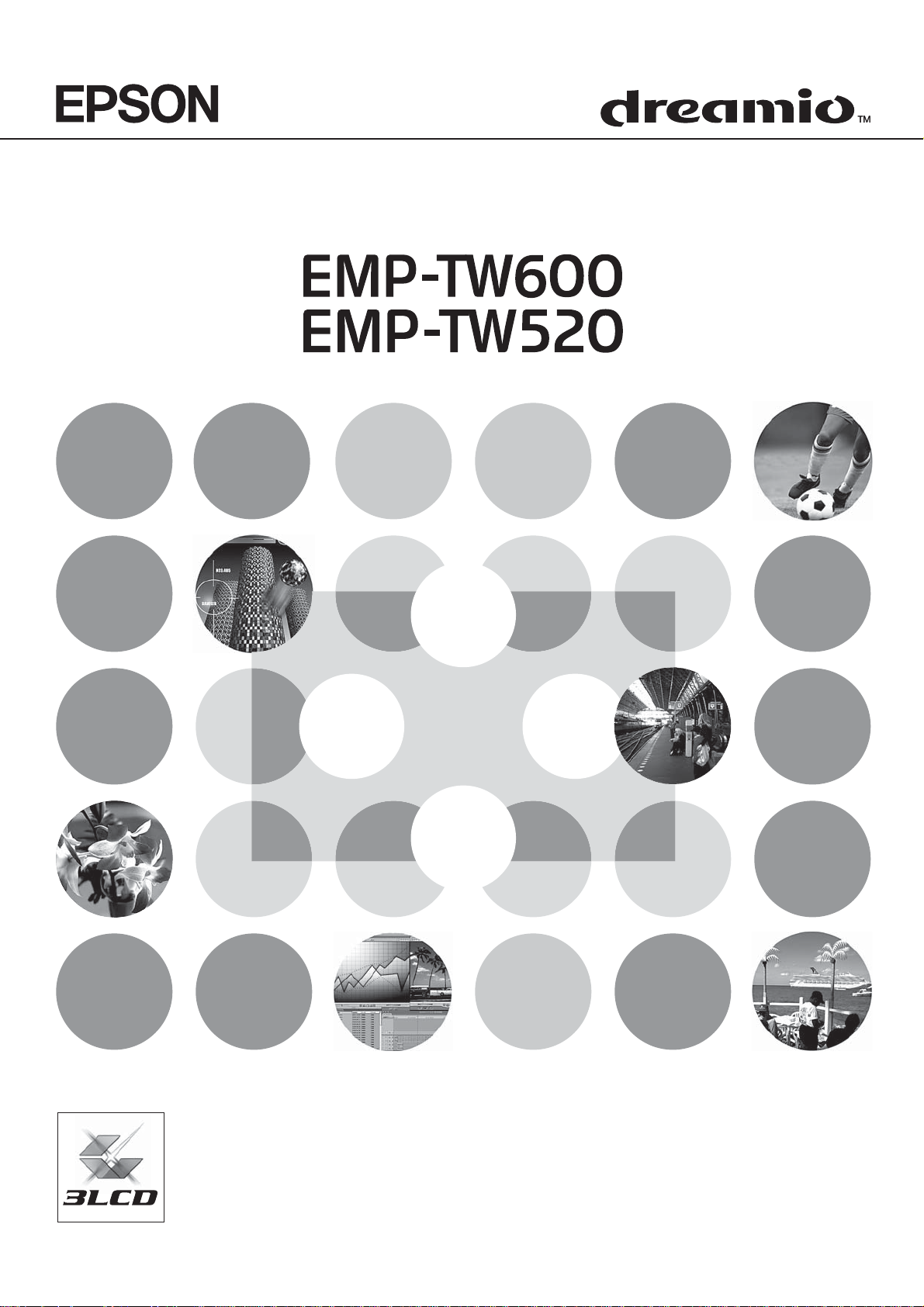
Hemmaprojektor
Användarhandbok
Page 2

Om handböc ker och noteringar
Handböcker som ingår
Dokumentationen för EPSON-projektorn är indelad i följande två handböcker. Läs handböckerna i den
ordning som de anges.
1
Säkerhetsinstruktioner/globala garantivillkor
Den här handboken innehåller information om hur du an vänder projektorn på ett säkert sätt, häftet
Säkerhetsinstruktioner/globala garantivillkor och ett kontrollblad för felsökning.
Läs handboken noggrant innan du börjar använda projektorn.
2
Användarhandbok (den här handboken)
Användarhandboken innehåller information om hur du installerar projektorn, utför grundåtgärder,
använder konfigurationsmenyn samt utför felsökning och underhåll.
Noteringar som används i användarhandboken
Allmän infor matio n
cObs!
QTips:
s Anger en sida där du kan hitta användbar information om ett avsnitt.
, etc. Anger knappar på fjärrkontrollen eller på projektorns kontrollpanel.
” (Men yn am n) ”
[ (Namn) ]
Anger att personskada eller s kada på pr ojektorn k an förekomma om int e p rocedurerna
följs på ett korrekt sätt.
Anger ytterligare information och synpunkter som kan vara bra att känna till om ett
visst avsnitt.
Anger att en förklaring av ett understruket ord eller understrukna ord framför den här
symbolen finns i termordlistan.
Hänvisar till ordlistan i bilagan. ssida 53
Anger alternativ på konfigurationsmenyn.
Exempel: ”Picture (Bild)” – ”Color Mode (Färgläge)”
Anger portnamnet på projektorn.
Exempel: [InputA] (Ingång A)
Förklaring av orden ”enhet” och ”projektor”
När ”enhet” eller ”projektor” visas i texten i den här användarhandboken kan det vara en hänvisning till
tillbehör eller extra utrustning utöver de som finns i själva projektorn.
Page 3

Kontr ollera komponenterna
Kontrollera att du har samtliga följande komponenter när du packar upp projektorn.
Kontakta inköpsstället om någon av komponenterna saknas eller är felaktig.
❏ Projektor (med linsskydd) ❏ Fjärrkontroll
❏ Nätkabel (3,0 m)
Nätkabeln ansluts i projektorn och i ett vägguttag.
Dokumentation
❏ Säkerhetsinstruktioner/globala
garantivillkor
❏ Användarhandbok
❏ Snabbguide
* I vissa regioner ingår inte i snabbguiden i dokumentationen.
❏ AA-alkaliska batterier (2 st.)
Batterierna används i fjärrkontrollen.
❏ D4 SCART-adapter
Använd en SCART -kabel som finns på marknaden när
du visar RGB-videobilder och komponentvideobilder.
* I vissa regioner finns inte D4 SCART-adaptern som
tillbehör.
1
Page 4

Innehållsförteckning
■ Projektorns funktioner.................................4
■ Reservdelsnamn och funktioner.................6
Framsidan/ovansidan...................................6
Kontrollpanel ................................................6
Installera projektorn
■ Installation..................................................10
Justera projektionsstorleken.......................10
■ Ansluta bildkällor .......................................12
Grundåtgärder
■ Projicera bilder...........................................14
Slå på strömmen och projicera bilder.........14
■ Justera projektionsstorleken ....................16
Fokusjustering............................................16
Område ........................................................7
Baksida.........................................................8
Undersidan...................................................8
■ Utseende.......................................................9
■ Förbereda fjärrkontrollen ..........................13
Sätta i batterier i fjärrkontrollen ..................13
Finjustera bildstorleken
(Zoomjustering) ........................................16
Justera projiceringspositionen
(Lens shift (Linsförflyttning)) .....................16
Justerera bildkvaliteten
■ Grundjustering av bildkvalitet...................18
Välja färgläge .............................................18
Välja bildformat...........................................19
■ Avancerad färgjustering............................20
Justering av hudton....................................20
Justering av absolut färgtemperatur...........20
Justering av gamma...................................21
RGB-justering (Offset, Gain) ......................22
Justering av färgton och färgmättnad.........22
Konfigurationsmeny
■ Funktioner på konfigurationsmenyn........26
Lista över alternativ på
konfigurationsmenyn ................................26
Menyn ”Picture (Bild)”.................................28
Menyn ”Image (Bild)”..................................29
■ Ytterligare justering av bildkvaliteten ......23
Avancerad justering av skärpa ...................23
Auto Iris (Automatisk bländare) ..................23
■ Visa bilder med förinställd bildkvalitet
(minnesfunktion)........................................24
Hämta bildkvalitetsinställningar
(Load Memo ry (Ladda minne)).................24
Spara bildkvalitetsinställningar
(Save Memory (Spara minne)) .................25
Menyn ”Settings” ........................................31
Menyn ”Memory” ........................................33
Menyn ”Reset (Återställ)” ...........................34
Använda konfigurationsmenyn...................34
2
Page 5

Felsökning
Innehållsförteckning
■ Problemlösning.......................................... 35
Läsa indikatorerna ..................................... 35
• När varningsindikatorn är tänd eller
blinkar.................................................................35
• När driftsindikatorn är tänd eller blinkar..........36
Bilaga
■ Underhåll.................................................... 42
Rengöring .................................................. 42
•Rengöra luftfiltret .................................................42
•Rengöra projektorhöljet........................................42
•Rengöra linsen......................................................42
Utbytestid för förbrukningsartiklar .............. 43
•Utbytestid för luftfilter .........................................43
•Utbytestid för lampa.............................................43
Byta ut förbrukningsartiklar ........................ 44
•Byta ut luftfiltret...................................................44
•Byta ut lampan......................................................45
•Återställa lampans driftstid...................................46
Om indikatorerna inte föreslår någon
lösning...................................................... 36
•Problem med bilder.............................................. 37
•Problem när projiceringen startar ........................41
•Problem med fjärrkontrollen................................ 41
■
Extra tillbehör och förbrukningsartiklar.... 47
■ Lista över bildskärmar som stöds ........... 48
•Komponentvideo.................................................. 48
•Kompositvideo/S-Video ...................................... 48
•Analoga RGB-signaler/signalingång
till [HDMI]-ingångsport....................................49
■ Specifikationer........................................... 50
■ Ordlista....................................................... 53
■ Register ...................................................... 55
Installera
projektorn
GrundåtgärderBilaga
Justera
bildkvaliteten
konfigurationsmeny
Felsökning
3
Page 6

Projektorns funktioner
Du kan välja en bildprojicering som passar projiceringsmiljön (Color Mode (Färgläge))
L
Genom att välja ett av följan de sj u förin ställda färglägen får du en optim al bildprojicering för visning s pla ts en.
Om du väljer Natural (Naturlig), Theatre (Teater), Theatre Black 1 (Teater, svart 1), Theatre Black 2 (Teater,
svart 2) ell er sRGB
fram mer naturliga hudtoner.
används effekten Epson Cinema Filte r ( B iofilter) automatiskt för at t öka kontrasten oc h ta
ssida 18
sRGB
Theatre Black1
(Teater, svart 1)
Dynamic (Dynamisk)
Color
Mode
(Färgläge)
Theatre (Teater)
Living Room
(V ardagsrum)
Natural (Naturlig)
4
Avancerad färgjustering
Förutom att änd r a fär gläge kan du enkelt justera absolut färgte mp eratur och hudton er så att b ilde n återges pr ecis
som du vill ha den . Du kan dessutom skap a fär ger som matchar bilden genom att juste r a gamma, offset och gain
för RGB-färger, och färgton och färgmättnad för RGBCMY-färg er.
ssida20
Page 7
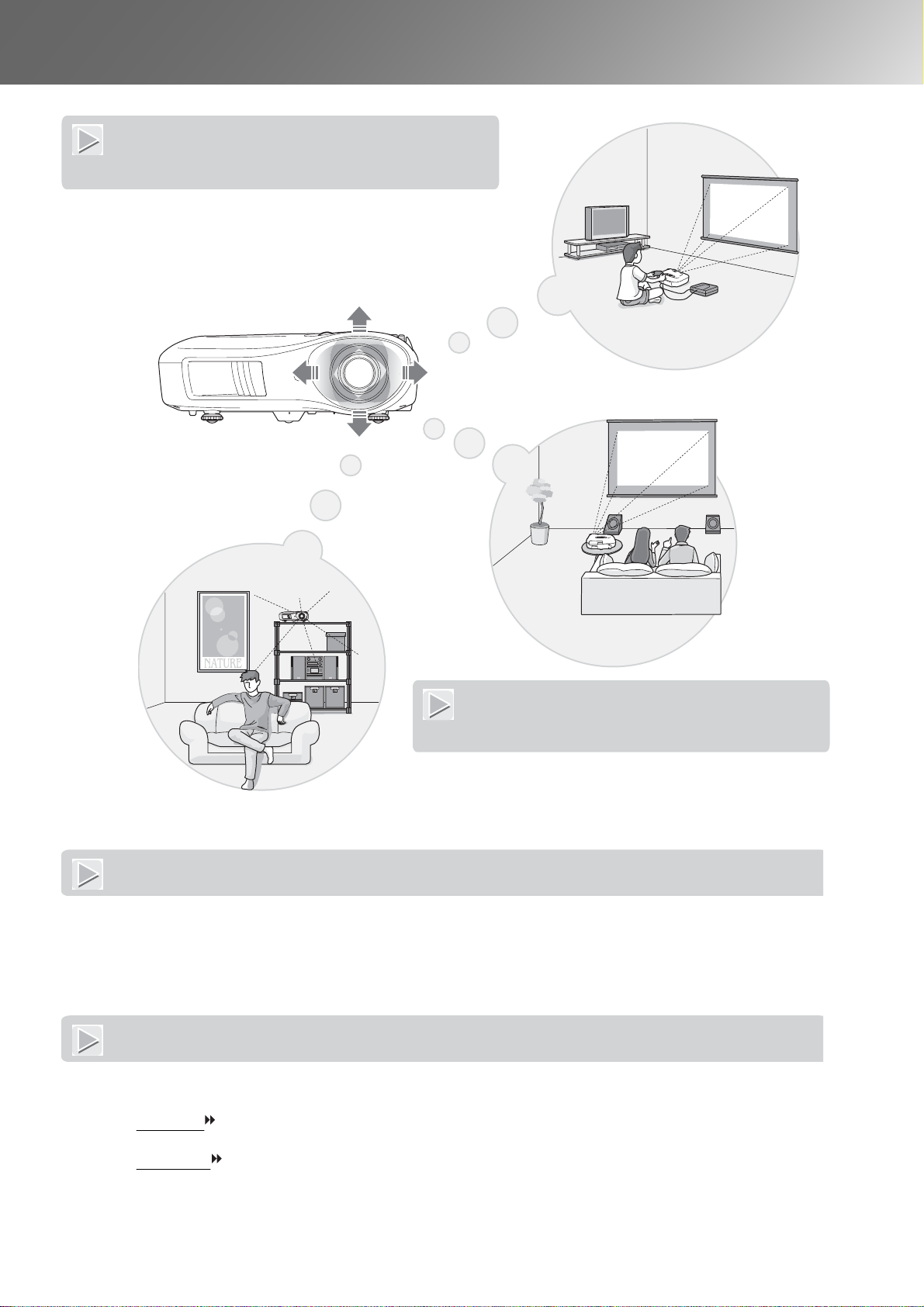
Vidvinkellins linsförflyttning
Tack vare linsförflyttningsfunktionen kan du ju stera den
projicerade bilden ve rtikalt och horisontellt utan att
förvränga bilden.
Detta gör att du får en större frihet när du installerar
projektorn (du kanske vill hänga upp den i taket eller placera
den s nett fra mf ör skärmen ).
ssida16
Projektorns funktioner
Short throw-lins med 1,5x
zoom
Projektorn har en short throw-lins med 1,5x zoom.
Bilden kan projice ras på en 100 tums skä rm (endast i
bildformatet 16:9) på ett avstånd av ungefär 3 m.
ssida10
Avancerade bildkvalitetsinställningar
Med avancerade bildkvalitets inställningar sås om Auto Iris (Automa tisk bländare) oc h Sharpness (Adv anced)
(Skärpa (A vancerat)) får du ännu skarpare bild. När funktionen Auto Iris (Automatisk bländare) är akti vera d kan
ljusmängde n ju steras automatis kt för att matcha bild en som projiceras och därmed skapa en bild med d jup och
perspekt iv. Funkt ionen Sharp ness (Skärpa) används inte bara för at t juster a hela bilden. Du kan äve n använda
funktionen för att framhäv a vissa delar av bilden, till e xe mpel hår och kläde r.
ssida 23
En stor uppsättning bildinställningar
Nedan följer några av de många fu nk tion er som finns ti llgä ngliga.
EPSON Super White används för att förhindra överex ponering som gör att bilden blir för ljus.
• En progressiv
stillbilder.
• En bildformat-
• Mi nnesfunktioner som gör att du kan spa ra instäl l ni ngar och se dan hämta dem med fjärr kontrollen.
ssida24
• Lås inställninga r som d u kan använd a för att låsa projektorns kontro llpa nel när du har gjort di na inställninga r
så att de inte ändras av misstag (
i linsen.
ssida31
kon vertering som gör att du får perfekt resultat både för bilder med mycket rörelse och för
ssida30
funktion so m gör att du kan se bilder i bredb ildsformat. ssida 19
ssida 31), eller för att förh ind r a att barn råkar slå på strö mmen och titta in
ssida 30
5
Page 8
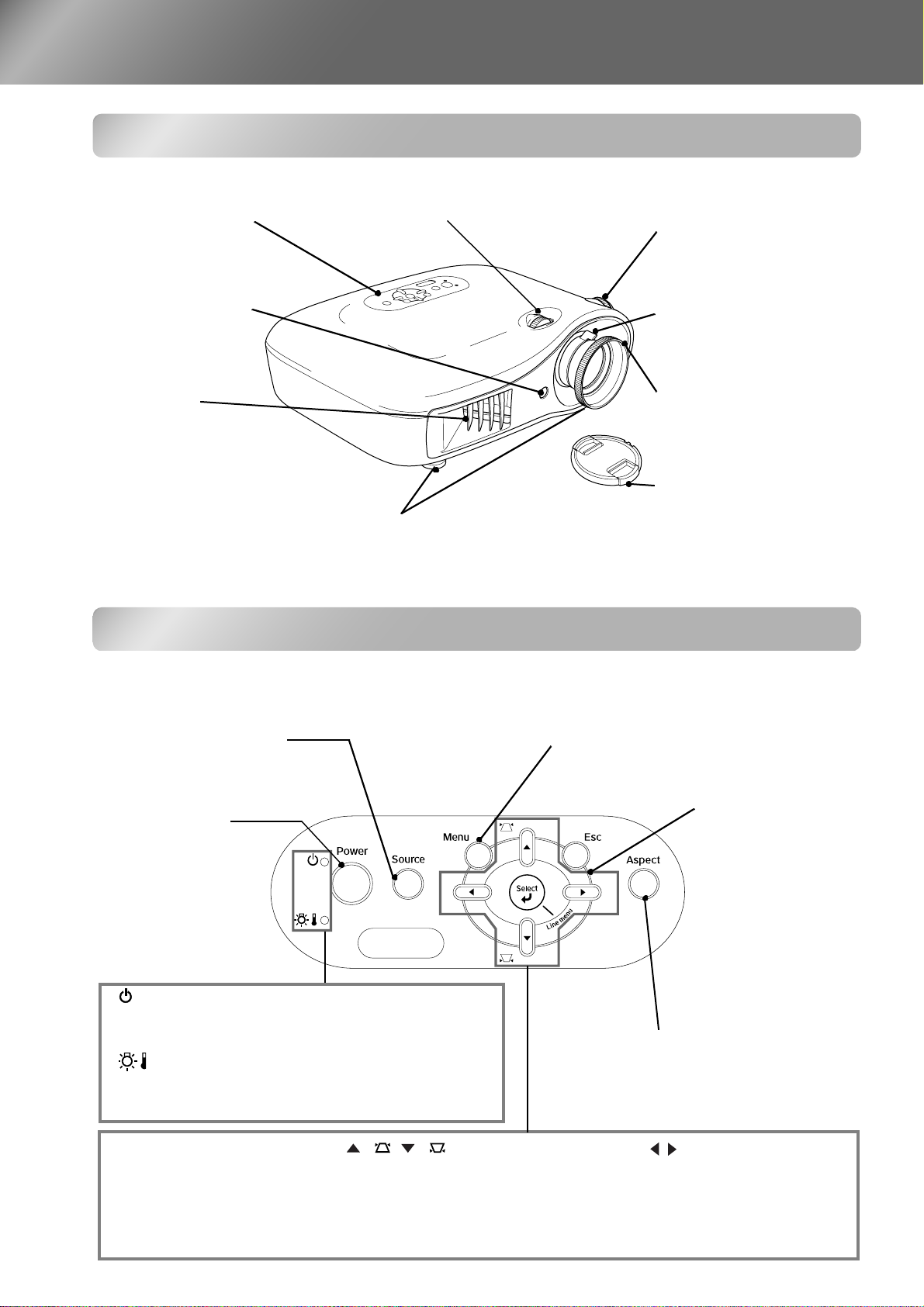
Reservdel sn am n och funk tioner
•R
16
Framsidan/ovansidan
att för horisontell linsjustering ssida
•Kontrollpanel
sSe nedan
•Om r åde för mott agning av
sign aler från f järr kont rollen
ssida 13
Tar emot signaler från
fjärrkontrollen.
Flyttar linsen horisontellt.
•Ratt för vertikal
linsjustering ssida 16
Flyttar linsen vertikalt.
•Zoom ring
(Zoomningsreglage)
ssida 16
Justerar bildstorleken.
•Luftutblås
cObs!
Rör inte luftutblåset direkt
efter projicering eller under
projicering. Det är varmt.
•Justerbara fötter längst fram ssida 17
Fäll ut fötterna och justera projektionsvinkeln så att
projektorn är horisontell när den står på en bordsskiva.
•Focus rin g
(Fokuseringsring)
ssida 16
Justerar bildens fokus.
•Linsskydd
Sätt på linsskyddet när du inte
använder projektorn.
Det skyddar mot smuts
och skador på linsen.
Kontrollpanel
De knappar som inte förklaras här fungerar på samma sätt som motsvarande knappar på
fjärrkontrollen. Mer information om dessa knappar finns i avsnittet Fjärrkontroll.
•Knappen Sou rce (Källa)
ssida 15
Används för att välja bildkälla.
•Knappen Power
(Strömbrytare)
ssida 14
Sätter på eller stänger av
projektorn.
•Knappen Menu (Meny) ssida 34
•Knappen Esc
ssida 18, 20
24,34
,
6
• Driftsindikator ssida 35
Visar projektorns driftsstatus genom att blinka eller lysa i
olika färger.
• Varningsindikator ssida 35
Visar olika projektorproblem genom att blinka eller lysa i
olika färger.
•Knappen Select (Välj) och
Line menu (R adm enyn)
ssida 18
, 24,
34
• / / knappar
ssida 17, 18, 21, 24, 34
Används som upp/ned-knappar för att välja
alternativ på menyer och för att välja menyer.
Korrigera keystone-förvrängningen om inte
menyerna visas.
•Knappen Asp ect
(Bildformat) ssida 18
• knappar ssida 20,
Används som höger/vänsterknappar för att välja
justeringsvärden på menyer.
34
Page 9
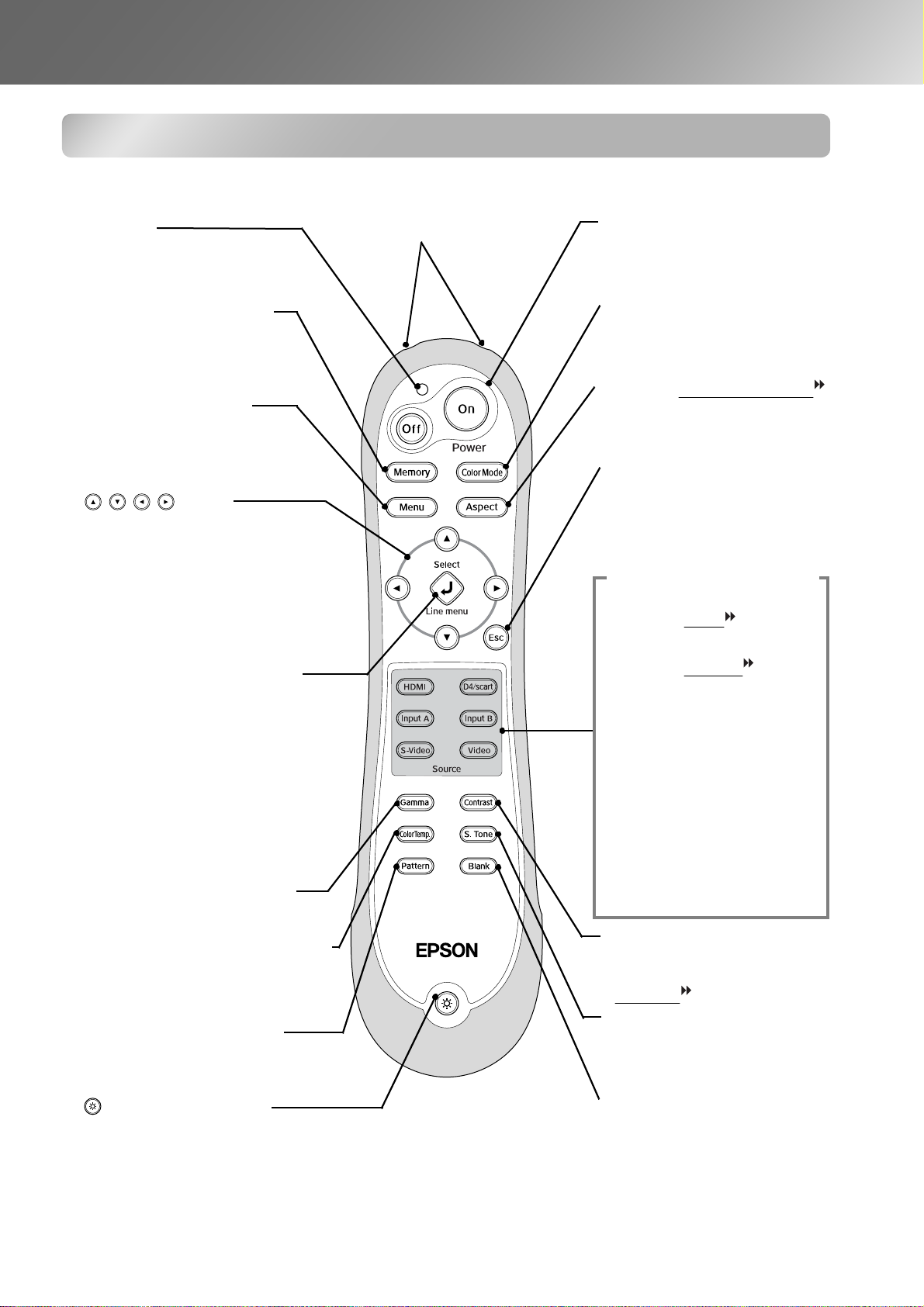
Område
Indikator
Tänds när signaler sänds ut från
fjärrkontrollen.
•Område för utsändning av signaler
från fjä rrkontro llen ssida 13
Sänder ut signaler från fjärrkontrollen.
Reservdelsnamn och funktioner
•Knappar na On (På) och Off
(Av) ssida 14
Sätter på och stänger av projektorn.
•Knappen Memory (Minn e)
ssida 25
Används för att hämta sparade
inställningar.
•Knappen Menu (Meny )
ssida 34
Visar konfigurationsmenyn på hela
skärmen.
• -knapp
ssida 18, 20
Med dessa knappar kan du välja
menyalternativ och justeringsvärden
samt justera zoom och fokus.
,
22, 24, 34
•Knapp en Select (Välj) och Li ne
me nu ( Radmenyn) ssid a18,
24, 34
Visar radmenyn.
När du visar en meny kan du trycka
på den här knappen om du vill
väljamenyalternativet och gå till
nästa skärm.
•Knappen Gam m a ssida 21
Används för att ändra gammainställningen.
•Knappen Color Temp. (Färgtemp.)
ssida 20
Används för att justera absolut
färgtemperatur.
•Knappen Pattern (Mönster)
ssida 17
Används för att välja ett testmönster.
• Lam pt ä ndningsknap p
Alla knappar på fjärrkontrollen lyser när den här knappen trycks ned.
Knapparna släcks automatiskt efter ungefär 10 sekunder.
•Knappen Col or Mode
(Färgläge) ssida 18
Används för att välja färgläge.
•
Kna p pen A sp ect (Bi ldf orm at)
s
sida 18
Används för att välja bildformat.
•Knappen Esc
ssida 18
Om du visar en meny och trycker
på [Esc] visas föregående meny.
Knappar för att välja Source
, 20, 24,
(Källa) ssida 15
34
•Knappen HDMI
•Knappen InputB (Ingång B)
•Knappen S- Video
•Knappen Video
Ändringar i bilden från porten
som har valts för projektorn.
•Knappen D4/ scar t
•Knappen InputA (Ingång A)
Ändringar i bilden från porten
som har valts för projektorn.
Du kan välja vilken signal som
ska tas emot beroende på vilken
utrustning som har anslutits till
den valda porten.
•Knappen Contrast (Kontrast)
ssida 28
Används för att ställa in
kontrasten .
•Knappen S. Tone (Skin Tone
(Hudton)) ssida 20
Används för att justera hudtonen
på personer som visas på bilden.
•Knappen Bl ank (Tom)
Den projicerade bil den slås av och
på varje gång den här knappen
trycks ned.
7
Page 10

Reservdelsnamn och funktioner
Baksida
•[SCART]-ingångsport ssida12
Ansluts till SCART-portar på annan
videoutrustning med hjälp av
D4 SCART-adaptern som medföljer
projektorn.
•[InputA]-port ssida 12
Används för anslutning till komponentvideoportar
(YCbCr eller YPbPr ) på annan videoutrustning.
•[InputB]-port ssida 12
Ansluts till RGB-porten
på en dator.
•[HDMI ]-ingångsport ssida 12
Ansluts till HDMI-kompatibel
videoutrustning eller dator.
•[Trigger out]-port
När strömmen till
projektorn är påslagen
skickas en signal på 12 V DC
från den här porten.
När strömmen till projektorn
har slagits av eller vid
driftsproblem blir signalen 0 V
och projektorns strömstatus
ON/OFF (PÅ/AV) skickas till
en extern enhet.
•[Video]-ingångsport ssida 12
Ansluts till vanliga videoportar på
annan videoutrustning.
•[S-Video]-ingångsport ssida 12
Tar emot S-Video -signaler till
projektorn från annan videoutrustning.
Undersidan
•Huvudströmbrytare
ssida 14
•Strömingång ssida 14
Här ansluts nätkabeln.
•Område för
mottagning av
signaler från
fjärrkontrollen
ssida 13
Tar emot
signalerfrån
fjärrkontrollen.
•Säkerhetslås
ssida 54
•[RS-232C]-port
Ansluter projektorn till en dator med
en RS-232C-kabel. Detta är en
kontrollport och ska inte användas
av kunden.
8
•Upphängningskonsol (4 fästpunkter ) ssida 47
Sätt fast takstativet här om du ska hänga upp projektorn i taket.
•Lamplucka ssida 45
Öppna luckan när du ska byta ut lampan.
•Luft filter (hål fö r lu ftintag)
ssida 42, 44
Förhindrar att damm och andra partiklar
sugs in i projektorn.
Rengör luftfiltret regelbundet.
Page 11
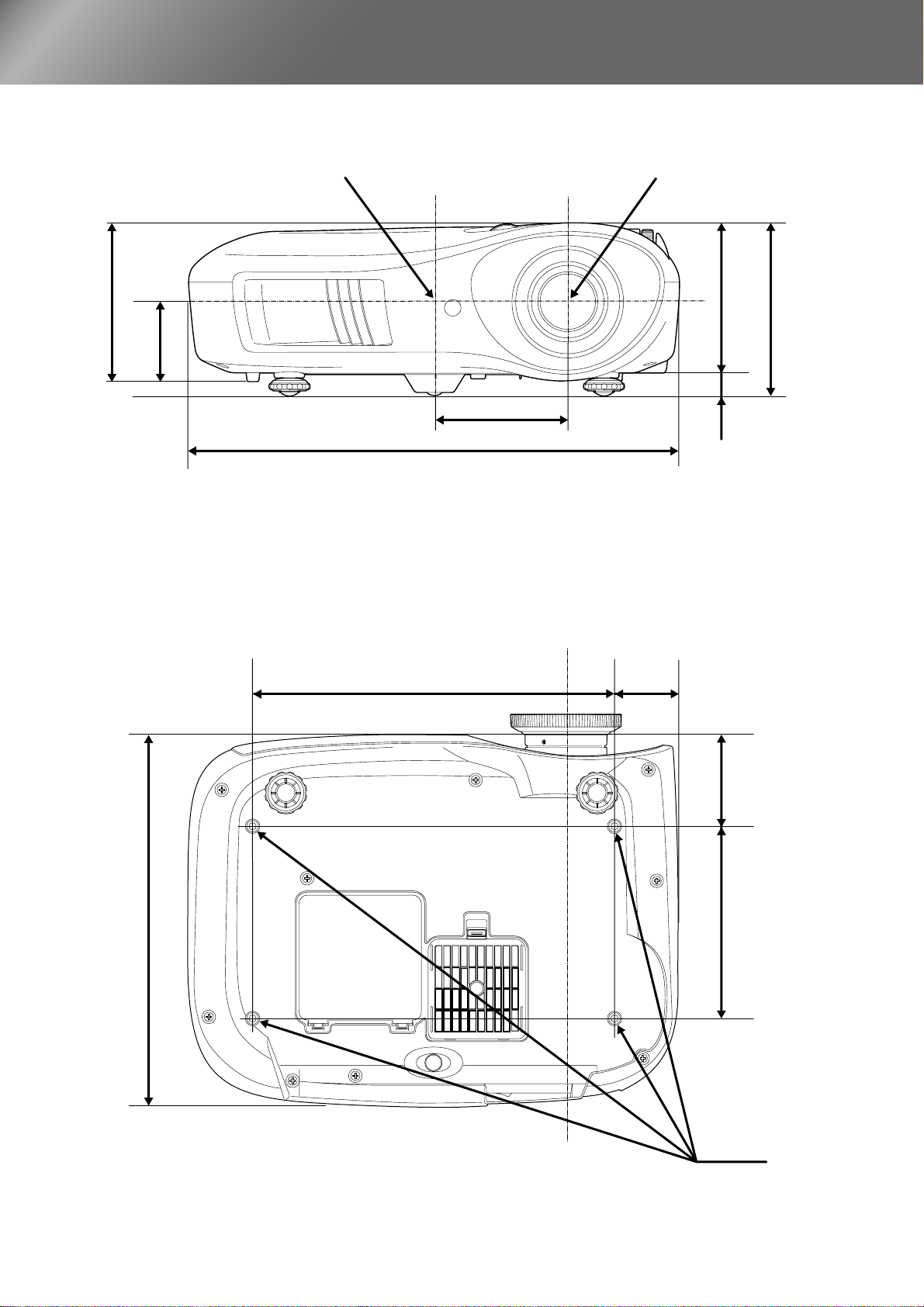
Utseende
Projektorns mitt punkt Linsens mittpunkt
131.5
66
124
*1
19
*2
110
406
*1 Avstånd från linsens mitt punkt till upphängningskonsolens fästpunkt
(Linsförflyttni ng: max. 8,6 mm vertikalt)
*2 Avstånd från linsens mitt punkt till projekt or ns mittpunkt
(Linsförflyttni ng: max. 7,7 mm horis ont ellt)
Linsens mittpunkt
300
52,8
143
309
76,3
160
4-M4×8
Enhet: mm
9
Page 12

Installation
Justera projektionsstorleken
Storleken på den projicerade bilden bestäms i grunden av avståndet från projektorns lins till
skärmen.
cObs! • Se till att du läser det
90°
Linsförflyttning
upptill
Offset
Offset
Linsförflyttning
nedtill
separata häftet
Säkerhetsinstruktioner/
globala garan tivillkor innan
du börjar installera
projektorn.
• Placera inte projektorn
lodrätt. Det kan skada
projektorn.
Linsens mit tpunkt
Skärm
Projiceringsavstånd
Höjden från linsens mittpunkt till nedkanten av skärmen varierar
beroende på inställni ngen av Lens Shift (Linsförf lyttning).
Placera projektorn så att bilden får optimal storlek när den projiceras på skärmen (se tabellen nedan).
Värdena ska användas som vägledning när du installerar projektorn.
Enhet: cm ( in.) Enhet: cm ( ft .) Enh et: cm ( in.) Enhet: cm ( i n.) Enhet: cm ( ft .) Enhet: cm (in.)
Projiceringsavstånd
Bildformat 16:9
30" 66×37 (26×15) 88 – 133 (2,9–4,4) 19 (7,4)
40" 89×50 (35×20) 118–179 (3,9–5,9) 25 (9,8)
60" 130×75 (51×28) 180–270 (5,9–8,9) 37 (14,7)
80" 180×100 (71×39) 241–361 (7,9–11,8) 50 (19,6)
100" 220×120 (87×47) 303–452 (9,9–14,8) 62 (24,5)
120" 270×150 (106×59) 364–544 (11,9–17,8) 75 (29,4)
150" 330×190 (130×75) 456–681 (15,0–22,3) 93 (36,8)
200" 440×250 (173×98) 609–909 (20,0–29,8) 125 (49,0)
300" 660×370 (260×146) 916–1365 (30,1–44,8) 187 (73,5)
Kortaste - Längsta
(Wide) (Tele)
Offset
Bildformat 4:3
30" 61×46 (24×18) 107–163 (3,5–5,3) 23 (9,0)
40" 81×61 (32×24) 145–219 (4,8–7,2) 30 (12,0)
60" 120×90 (47×35) 220–330 (7,2–10,8) 46 (18,0)
80" 160×120 (63×47) 295–442 (9,7–14,5) 61 (24,0)
100" 200×150 (79×59) 370–554 (12,1–18,2) 76 (30,0)
120" 240×180 (94×71) 445–665 (14,6–21,8) 91 (36,0)
150" 300×230 (118×91) 558–833 (18,3–27,3) 114 (45,0)
200" 410×300 (161×118) 746–1112 (24,5–36,5) 152 (60,0)
300" 610×460 (240×181) 1121–1671 (36,8–54,8) 229 (90,0)
Projiceringsavstånd
Kortaste - Längsta
(Wide) (Tele)
Offset
10
Linsjustering
Du kan använda linsjusteringsrattarna för att positionera bilden. Det är extra användbart när ssida 16
• projektorn är upphängd i taket
• skärmen är placerad högt upp
• projektorn är placerad snett framför skärmen så att du kan se skärmen när du sitter framför den
• projektorn står på t.ex. en hylla.
Bilden försämras i stort sett inte när du positionerar bilden med hjälp av linsjusteringsrattarna eftersom
linsförflyttningskorrigeringen justeras optiskt. Du bör dock inte använda linsförflyttningsfunktionen om du vill ha
optimal bildkvalitet.
Page 13

Projiceringsmetoder
Installation
■ Vid projicering di re kt framfö r skärme n
■ Vid projicering från takhöjd
■ V id proji cering snett framför skärmen
Installera projektorn
* Placera projektorn så att den står
pa rall el l t med s kä rm en, äv en nä r de n s tår
snett framför skärmen.
* Ändra inställningarna på
konfigurationsmenyn om projektorn är
upph ä ng d i take t.
Konfigurationsmenyn
Settings (Inställningar) Projection (Projekt ion )
QTips:
• Undvik att place ra projektorn på dammiga eller fuktiga platser, eller på platser där det
• Rengör luftfiltret minst var 3:e månad.
• Rengör luf tfil tret oftare om du använder projektor n i en dammig miljö.
• Lämna ett mella nr um på 20 cm eller mer mellan projekto r n och väggen om du installerar
• En särskild install ati onsm eto d krävs för att projektorn ska kunna hänga från taket.
ssida33
Front (Fra msida )
Front/Ceiling (Framsida/tak)
förekommer cigaret trök eller annan rök (särskilt olj ig rök).
projektorn mot en vägg.
Kontakta återförsäljaren om du vill använda den installationsmetoden.
11
Page 14

Ansluta bildkällor
cObs! • Stäng av strömmen för både projektorn och signalkällan innan du ansluter dem.
Enheterna kan skadas om strömmen till någon av enheterna är påslagen när du
ansluter dem.
• Kontrollera formen på kabelkontakterna och enheternas portar innan du ansluter
kablarna. Du kan skada kontakten eller porten om du försöker tvinga in en
kabelkontakt i en enhet som har en annan form eller ett annat antal poler.
Videoutrustning (videospelare, D VD-spelare, spelkonsol etc.) Dator
*Portnamnen kan variera beroende på vilken utrustning som ska anslutas.
S-Video Video
S-Videokabel
(finns på marknaden)
RCA-v ideokabel
(finns på marknad en)
*1
SCART
Scartkabel
(fin ns på
marknaden)
+
D4 SCART-
adapter
(tillbehör)
Komponentutgång
Komponentvideokabel
(finns på marknaden)
*2
HDMI
HDMI-kabel
(finns på
marknaden)
Mini D-Sub
15-stifts
Datorsladd
(finns på marknaden)
Mini D-Sub
15-stifts
12
*1 Ändra inställningen för D4/SCART under Input Signal (Insignal) till SCART om du har anslutit en DVD-enhet
via D4 SCART-adaptern. s Välja bildkällasida 15
*2 I vissa regioner finns inte D4 SCART-adaptern som tillbehör.
QTips: • Vissa signalkällor kan ha specialformade portar. I så fall använder du kablarna som
medföljer signalkällan när du ansluter utrustningen.
• Vilken kabel som ska användas för att ansluta videoutrustningen till projektorn beror på
vilken typ av videosignal som skickas från utrustningen. En del typer av videoutrustning
skickar flera olika typer av videosignaler. Bildkvaliteten för videosignalerna ser i regel ut
på följande sätt (kvaliteten anges i fallande ordning med bästa kvalitet först):
Digital komponentvideo
S-Video
[S-Video] > Kompositvideo [Video]
I dokumentat ionen till videoutrustningen kan du kontrollera vilka videosignalformat som
utrustningen stöder. Kompositvideoformatet kallas ibland bara ”videoutgång”.
[HDMI ] > Analog komponentvideo [D4] [InputA] >
Page 15

Förbereda fjärr kontrollen
1
Sätta i batterier i fjärrkontrollen
Det sitter inga batterier i fjärrkontrollen när du köper projektorn. Du måste sätta i batterierna
(tillbehör) för att kunna använda fjärrkontrollen.
L yft bo rt batt eri locket.
Tryck in spärren och lyft uppåt.
Sätt i batt er ierna.
2
cObs!
QTips: Om det tar lång tid för fjärr kontrollen att svara eller om den slutar att fungera ber or
Sätt i batterierna i rätt
rikt ning en ligt
indikatorerna (+) och (-)
inne i bat terifacket.
det förmodligen på att batterierna har blivit slöa eller gått sönder. Byt i så fall ut
batterierna mot två nya AA-batterier.
Sätt ti llb aka ba tte ril o cket.
3
1
Sätt di t fliken.
2
Tr yck nedåt tills batterilocket
klickar på plats.
1
2
Installera projektorn
Använda fjärrkontrollen
■ Drift som r åde (h or isontellt)
Driftsavstånd
Cirka 10 m
■ Dr ift s o mrå d e (ver tika lt)
Ca. 30°
Område för mottagning av signaler från fjärrkontrollen
Ca. 30° Ca. 30°
Fjärrkontroll
område för utsändning av
signaler
Driftsavstånd
Cirka 10 m
Driftsavstånd
Cirka 10 m
Ca. 30°Ca. 30°
Ca. 30°
Ca. 30°
Ca. 30°
13
Page 16

Projicera bilder
Slå på strömmen och projicera bilder
Se till att du tar bort
transportskyddet
från linsen innan du
använder
projektorn.
1
Fjärrkontroll Kontrollpanel
5
2
3
ON
4
ON
(PÅ)
(PÅ)
Se ssida 15, 35 om du får problem med projiceringen trots att du har installerat och anslutit projektorn på
korrekt sätt.
QTips: • Om du har ställt in ”Direct Power On (Direkt när strömmen slås på)” på ”On (På)”
slås strömmen till enheten på utan att du behöver trycka på strömbrytaren på
fjärrkontrollen eller projektorns kontrollpanel.
• Projektorn har en ”Child Lock (Barnspärr)”-funktion som hindrar barn från att råka
slå på strömmen och titta in i linsen (ssida 31), och en ”Operation Lock
(Driftspärr)”-funktion som låser knapparna på kontrollpanelen. ssida 31
14
• Om projektorn används på höjder över ungefär 1 500 m måste du välja ”On (På)”
för ”High Altitude Mode (Hög höjd)”. ssida 32
• Projektorn har en funktion för automatisk
justering som ger en optimal inställning när
datorinsignalen ändras.
• Om du har anslutit en bärbar dator eller en
dator med LCD-skärm till projektorn kan du
behöva använda tangentbordet eller
funktionsinställningarna för att ändra
utgångsdestinationen. Tryck på
(tangenten med en symbol, t.ex. / )
samtidigt som du håller ned tangenten .
När valet är gjort startar projiceringen
inom kort.
sDatordokumentation
Exempel på val av utgång
NEC
Panasonic
SOTEC
HP
Toshiba
IBM
SONY
DELL
Fujitsu
Macintosh Ange spegelins täll ning elle r
operativsystem du använder
kan du ändra utgång genom
+
+
+
+
+
+
bildskärmssökning.
Beroende på vilket
att trycka på
Page 17
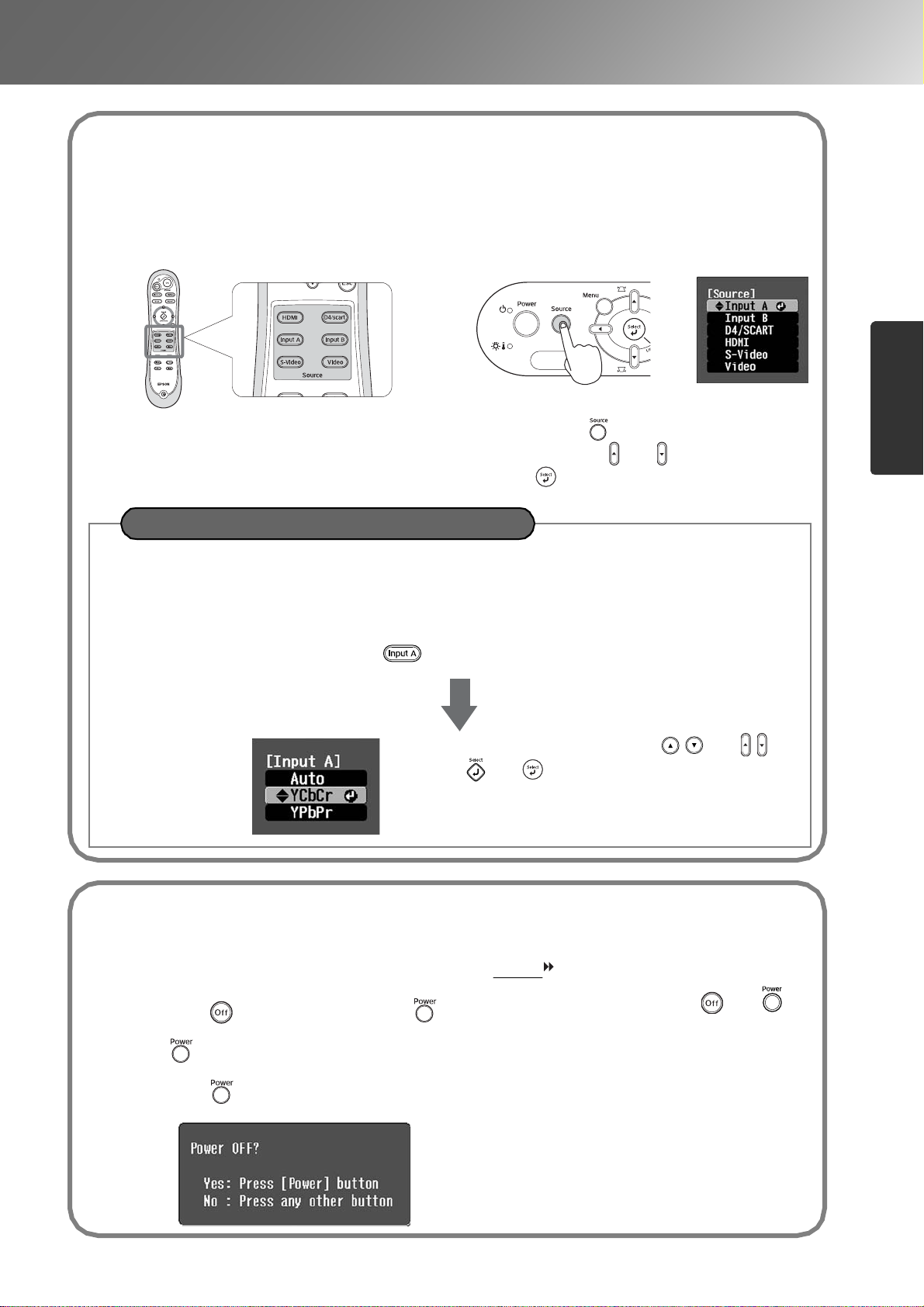
Projicera bilder
Om inte bilden visas som den ska
Välj en signalkälla med hjälp av fjärrkontrollen eller projektorns kontrollpanel om fler än en signalkälla har
anslutits, eller om inte bilderna projiceras. Om du använder en videoenhet trycker du först på [Play (Spela)]knappen på videoutrustningen. Välj sedan signalkälla.
På fjärrkontrollen På kontrollpanelen
Tryck på knappen med namnet på porten som
signalkällan är ansluten till.
När du trycker på visas menyn.
Välj signalkälla med eller .
Tryck på för att bekräfta ditt val.
Om bilden projiceras från [Input A]-porten
Standardinställningen är ”Auto”, vilket innebär att signalerna väljs automatiskt. Men om färgerna visas på ett felaktigt sätt
kan du ändra bildsignalen så att den matchar utrustningen.
På fjär rk o ntrollen
Om du projicerar bilder från en utrustning som har
anslutits till [InputA]-porten, trycker du på
för att visa menyn.
Välj korrekt signal för utrustningen med eller .
Tryck på eller för att bekräfta ditt val.
Om du projicerar bilder från en utrustning som
har anslutits till [InputA]-porten, väljer du
”InputA (Ingång A)” och bekräftar ditt val för att
visa menyn.
På kontrollpa nele n
Grundåtgärder
Stänga av strö mmen
Stäng av strömmen för signalkällorna
1
som är anslutna till projektorn.
Tryck på på fjärrkontrollen eller på
2
på projektorns kontrollpanel. Om du trycker
på på projektor ns kontr ollpanel visas
följande meddelande.
Tryck på igen för att fortsätta.
Slå av huvudströmbrytaren när projektorn har
3
svalnat (det tar ungefär 30 sekunder).
Det räcker inte med att trycka på eller för
att stänga av elförbrukningen.
Sätt på linsskyddet.
4
15
Page 18

Justera projektionsstorleken
■ Fokusjustering
Justera fokus genom att vrida på
fokuseringsringen.
■ Juste ra projicer in gspositionen
(Linsförflyttning)
Använd linsjusteringsrattarna när du justerar
bildpositionen.
Om du inte kan placera projektorn rakt framför
skärmen kan du använda linsjusteringsrattarna för
att centrera bilden på skärmen.
När du vrider på linsjusteringsratten och hör ett
klickljud är linspositionen nästan centrerad.
Du kan flytta bilden 100 % vertikalt och 50 %
horisontellt. Du kan dock inte flytta bilden till
båda gränserna (vertikalt och horisontellt)
samtidigt.
■ Finjustera bildstorleken
(zoomjustering)
Vrid zoomningsreglaget för att justera
storleken på den projicerade bilden.
Wide
Tele
Ned
Upp
Vänster
Höger
H × 50 % H × 50 %
H × 11 % H × 11 %
H
V × 100 %
16
Exempel: När bilden flyttas så långt det går i
horisontell riktning kan den inte flyttas
vertikalt. Och när bilden flyttas så långt
det går i vertikal riktning kan den inte
flyttas mer än 11 % av dess bredd.
cObs! Se till att du vrider ned
linspositionen så långt
det går innan du flyttar
projektorn. Annars kan
linsförflyttningsfunktionen
skadas.
1/2 V
1/2 V
1/2 H
1/2 H
Projiceringsposition
(standard)
Område som bilden kan flyttas från
standardprojiceringspositionen
(mittposition för
linsförflyttning)
V
V × 100 %
Page 19

Just er a pr ojekt ionsstorle ke n
Korrigera projektorns lutning
Om den projicerade bilden lutar horisontellt kan du använda fötterna som finns längst fram på projektorn för att
justera nivån.
Fäll ut Fäll inFäll ut Fäll in
Korrigera keys t on e- f örvrängning ( Keyst one)
Om du vill justera projektionen ovanför eller nedanför området för linsförflyttningsjusteringen kan du vinkla
projektorn.
Den projicerade bilden kan förvrängas till en trapetsform. I så fall kan du justera bilden genom att trycka på ( )
( ) på kontrollpanelen.
Bildkvaliteten blir dock sämre jämfört med om du använder linsförflyttningsfunktionen. Du kan inte göra en
fullständig keystone-korrigering om linsen har flyttats åt vänster eller höger. Placera linsen i mitten när du
korrigerar keystone-förvrängning.
Keystone-förvrängningen kan justeras inom en vertikal vinkel på max. cirka 15°.
Grundåtgärder
QTips:
• Du kan även göra justeringar på konfigurationsmenyn. ssida 31
• Om du vill återställa korrigeringsvärdet håller du ned och på kontr ollpanelen i
minst 1 sekund.
Visa ett testmönster
Du kan projicera ett testmönster när du ställer in projektorn (t.ex. korrigerar keystone-förvrängning eller gör
justeringar på radmenyn). Du kan även justera zoom och fokus med hjälp av testmönstret.
Mönstermenyn visas när du trycker på på fjärrkontrollen.
■ Display Position (Visningsläge)
Detta alternativ kan användas
för att kontrollera att projektorn
inte lutar och att den står
para llellt i förhållande til l
skärmen.
Avbryter testmönstervisningen.
■ Gray Scale (Gråska la)
Detta alternativ används när du
justerar ljusstyrka, bildkvalitet
eller färgton. Justeringen görs
på radmenyn. Vissa justeringar
kan endast göras när
bildsignaler tas emot.
17
Page 20

Grund jus t eri ng av bil dk valit et
Används för att välja färgläge
Används för att välja bildformat
Du kan välja ett alternativ med hjälp av
på fjärrkontrollen eller på projektorns
kontrollpanel.
Tryck på eller för att bekräfta ditt val.
*Menyn försvinner när du trycker på .
Välja färgläge
Dynamic
(Dynamisk)
Living Ro om
(Vardagsrum)
Natural
(Naturlig)
Theatre
(Teater)
: Passar perfekt för ljusa rum.
: Passar perfekt för rum där du kan
dra för gardinerna.
: Passar perfekt fö r m örka ru m.
Virekommenderar att du bör ja r
i det här läget när du gör dina
färgjusteringar.
: Passar perfekt fö r m örka ru m.
Tryck på och välj färgläge på menyn.
Du kan även göra inställningen på
konfigurationsmenyn.
Theatre
(T eater) Black 1
(Svart 1)
Theatre
(T eater) Black 2
(Svart 2)
sRGB
: Lämpar sig för rum som helt
saknar ljus.
1: En ljus färgton som man kan se
i professionella bildskärmar
som används för att skapa
DVD-programvara.
2: En djup varm färgton som
skapar en biokänsla.
: Om den anslutna signalkällan har
ett sRGB
för både projektorn och den
anslutna signalkällan. (Passar
perfekt för visning av datorbilder .)
-läge, väljer du sRGB
18
När du väljer färgläget markerat med , används Epson Cinema Filter (Biofilter) automatiskt
för att öka kontrasten och göra hudtonerna mer naturliga.
Page 21

Välja bildformat
Tryck på och välj bildformat på menyn.
Grundj us teri ng av bildkvalitet
Vid projice r ing med Auto
• F ör 4:3-format N or m al
• För indatabilder som har
spelats in i squeeze-läge Squeeze
• För letterbox Zoom
*1 Kan inte användas när en dator är ansluten.
Ej kompatibel med vissa komponentvideo
signaler.
*2 Om inte inställninge n Aut o är lämplig används i
stället Normal.
-
In-signal
Rekom menderat
bildformat
Resultat
Anmärkningar
• Normal TV-sändning
• Bilder med
standardförhållande
mellan bredd och höjd
(4:3)
• Datorbilder
Bilder som ha r spe lat s i n
med en videokamera
eller med DVDprogramvara i squeezeläge
Normal Squeeze Zoom Wide
Svarta band visas på
vänster och höger sida
om bilden.
Vid projicering av
HDTV -bilder sker
visningen i 16:9-format.
Om bildupplösningen är 1280 × 720 eller mindre
och du väljer ”Through” eller ”Squeeze Through”,
projiceras bilden tydligare eftersom upplösningen
bibehålls.
Through
Om du vill projicera bilden så att den fyller hela
skärmen kan du använda zoomjusteringen eller
ändra avståndet mellan projektorn och skärmen.
Insignalerna projiceras
med samma bredd som
projektorns
panelupplösning.
När 4:3-formatet
används förlängs
bilderna horisontellt.
Squeeze
Through
Letterbox-bilder
Insignalerna projiceras
med samma höjd som
projektorns
panelupplösning.
• När 4:3-formatet
används kapas den
övre och nedre delen
av bilden.
• Om du visar bilder
med undertext och
undertexten kapas bort,
kan du justera detta
med menykommandot
”Zoom Caption
(Zoomtext)”.
ssida 29
• Normal TV-sändning
• Bilder med
standardförhållande
mellan bredd och höjd
(4:3)
Justera
bildkvaliteten
Insignalerna projiceras med
samma höjd som projektorns
panelupplösning. I det
här fallet blir
förstoringsförhållandet
mindre nära bildens
mittpunkt och större mot
bildens vänstra och
högrakant.
Det ta är an vän dba r t när 4:3- bil de r
projiceras på en bred skärm.
Eftersom det nästan inte
förekommer någon förvrängning
alls tack vare förstoringen i mitten
av bilderna ser bilderna nästan ut att
ha sin ur sprungliga st orl ek.
Eftersom båda sidorna av bilden
förstoras sker visningen av rörelser
med högre hastighet ute vid
kanterna av bilden och man får
därför intryck av att det går
snabbare, vilket passar perfekt när
man tittar på sportevenemang.
* Du kan inte välja ”Wide” om du
har korrigerat keystoneförvrängning.
QTips: Om du projicerar en komprimerad, förstorad eller separerad bild på offentliga platser (t.ex.
i en butik eller på ett hotell) i syfte att tjäna pengar eller för allmän visning kan det innebära
att du gör intrång i upphovsmannens rättigheter som skyddas i lagen om upphovsrätt.
19
Page 22

Avancerad färgjustering
Om du vill skapa egna bilder och anpassa inställningarna som du vill ha dem kan du justera ”Skin Tone
(Hudton)”, ”Abs. Color Temp. (Abs. färgtemperatur)”, ”RGB/RGBCMY” och/eller ”Gamma” på
undermenyn ”Color Adjustment (Färgjustering)” på menyn ”Picture (Bild)”. (Kontrollera att inte
”sRGB ” har valts i Color Mode (Färgläge).)
Du kan spara justeringsvärdena i minnet så att du när som helst kan hämta dem och använda dem när du
projicerar bilder. (
”Skin Tone (Hudton)”, ”Abs.Color Temp. (Abs. färgtemp.)” och ”Gamma” justeras med hjälp av
motsvarande knappar på fjärrkontrollen.
ssida 24)
Justering av gamma
Justering av hudton
Justering av absolut färgtemperatur
Du kan välja ett alternativ med på
fjärrkontrollen eller på projektorns
kontrollpanel.
Du justerar genom att trycka på eller .
*Menyn försvinner när du trycker på .
Justering av hudton
Anvä nds för att justera hudtoner i bilder med människor .
Effekten Epson Cinema Filter (Biofilter) som automatiskt
anvä nds på bilderna när du ställer in ett ”Color Mode
(Färgläge)” skapar naturtrogna hudtoner.
Om du vill förbättra hudtonerna ytterligare kan du jus te ra inställningen för ”Skin Tone (Hudton)”.
Om du för reglaget mot plus s idan (+) blir färgerna grönaktiga, och om du för reglaget mot minussidan (–) blir
färgerna rödaktiga.
20
Justering av absolut färgtemperatur
Du kan justera hela färgtonen på bilderna.
Om du väljer ett högre värde blir bilderna blåaktiga och om
du väljer ett lägre värde blir bilderna rödaktiga.
Det finns 12 i nställn inga r för absolut färgtempera tur inom
området 5 000 K till 10 000 K.
Page 23

Justering av gamma
j
j
V isningen kan skilja sig åt mellan olika enheter .
Det kan förekomma en svag färgskillnad när bilderna
projiceras som kan behöva justeras. (Projiceringen
avbryts tillfälligt under en sådan justering.) Du kan
ustera detta på två sätt. Du kan välja ett av
gammajusteringsvärdena [2,0], [2,1], [2,2], [2,3], [2,4].
Eller så kan du göra en anpassad justering med hjälp av
den projicerade bilden eller ett gammadiagram.
Den horisontella axeln på gammadiagrammet visar
insignalnivån och den vertikala axeln visar
utsignalnivån.
A vancerad färgj us tering
■ Justering med gammajusteringsvärden
Välj ett gammajusteringsvärde som passar den
anslutna utrustningen eller det värde som du tycker
passar bäst bland värdena [2,0], [2,1], [2,2], [2,3], [2,4]
med hjälp a v eller . Tryck sedan på eller
för att bekräfta ditt val.
Kontrollera resultatet av justeringen på
gammadiagrammet.
Låga värden ökar kontrasten
tenderar att göra ljusa områden lite suddiga. Detta
markeras med en utbuktning i gammadiagrammets
övre del.
Höga värden gör att ljusa områden blir mörkare. Detta
markeras med en utbuktning i gammadiagrammets
nedre del.
för mörka områden men
Justera
■ Custo mize d (Anpassad)
(”Adjust it from the image (Justera
enligt bilden)”)
Välj ”Customized (Anpassad)” och sedan ”Adjust it
from the image (Justera enligt bilden)” med hjälp av
eller . Tryck varje gång på eller för
att bekräfta ditt val.
En gammaikon visas på den projicerade bilden.
(Keystone-korrigeringen avbryts tillfälligt medan
gammaikonen visas.)
Flytta gammaikonen till de n plats där du v ill
ustera ljusstyrkan med h jälp av
och tryck sedan på eller för at t bekräf t a
ditt val. Platsen du väljer och om råd en med sam ma
lju ssty rka blin kar oc h ett gamma dia gra m visas. Tr yck på
eller igen för att bekräfta på nytt. En skärm för
färgtonjustering visas.
Juster a med eller och tryck på eller
för att bekräfta inställningen. Tryck på om du
vill gå tillbaka och börja om.
eller
■ Custo mize d (Anpassad)
(”Adjust it from the graph (Justera
enl ig t di agrammet)”)
Välj ”Customized (Anpassad)” och sedan ”Adjust it
from the graph (Justera enligt diagrammet)” med hjälp
av eller . Tryck varje gång på eller
för att bekräfta ditt val.
Ett gammadiagram visas.
Välj den punkt där du vill justera färgtonen med hjälp av
eller och tr yck på eller för att
bekräft a ditt v al. En skär m för färgtonjuste ring visas.
Juster a med
för att bekräfta inställningen.
eller och tryck på eller
bildkvaliteten
21
Page 24

A vancerad färgj us tering
RGB-justering (Offset, Gain)
1 T ryck på och välj sedan ”Picture
Bild” – ”Color Adjustment (Färgjustering)” –
”RGB/RGBCMY” – ”RGB” i denna ordning
och bekräfta sedan ditt val.
2 Använd eller för att välja ett
menyalternativ och använd eller
när du gör dina justeringar.
Du kan justera bildens ljusstyrka genom att justera
respektive komponent (dvs. R (röd), G (grön) och
B (blå)) i mörka områden (offset) och ljusa
områden (gain).
■ Offset
Om du vill att mörka områden ska visas tydligare
flyttar du reglaget åt höger (+). Om du flyttar
reglaget åt vänster (-) blir hela bilden skarpare,
men kontrasten blir sämre i mörka områden.
■ Gain (V ins t)
Om du vill att ljusa områden ska visas tydligare
flyttar du reglaget åt vänster (-). Om du flyttar
reglaget åt höger (+) blir ljusa områden vitare,
men kontrasten blir sämre.
3 Tryck på när du vill stänga menyn.
Justering av färgton och färgmättnad
1 T ryck på och välj sedan ”Picture
(Bild)” – ”Color Adjustment (Färgjustering)”
– ”RGB/RGBCMY” – ”RGBCMY” i denna
ordning och bekräfta sedan ditt val.
2 T ryck på eller för att välja en f ärg
och tryck på eller för att bekräfta ditt
val. Välj hue (färgton) eller saturation
(färgmättnad) och justera med eller
.
Om du vill justera en annan färg trycker du på
eller väljer ”Return (Återgå)”.
3 Tryck på när du vill stänga menyn.
Du kan justera färgton och färgmättnad för
komponenterna röd (R), grön (G), blå (B),
cyan (C), magenta (M) och gul (Y).
■ Hu e ( Färgton)
Justerar färgen i bilden (blå-grön-röd).
■ Saturation (Färgmättnad)
Justerar mättnad en i bilden.
22
Page 25

Ytterl igare justering av bildkvaliteten
Förutom att justera färgen kan du även justera skärpan (avancerad justering) och justera ljusmängden
från lampan så att bilden blir så bra som möjligt.
Avancerad justering av skärpa
1 T ryck på och välj sedan ”Picture
(Bild)” – ”Sharpness (Skärpa)” –
”Advanced (Avancerat)”.
2 Använd eller för att välja ett
menyalternativ och använd eller
när du gör dina justeringar.
3 Tryck på när du vill stänga menyn.
Justera bildens upplösning och kontrast
Om reglaget för ”High-band Enhancement
(Högbandsförstärkning” förs mot plussidan (+),
förstärks hår och detaljerade områden i kläder.
Om reglaget för ”Low-band Enhancement
(Lågbandsförstärkning)” förs mot plussidan (+),
blir områdena som förstärktes med ”High-band
Enhancement (Högbandsförstärkning” mindre
förstärkta. I stället förstärks grova områden i
bilden, t.ex. kontur och bakgrund, vilket ger en
skarpare bild.
(Du kan justera ”High-band Enhancement
(Högbandsförstärkning)” och ”Low-band
Enhancement (Lågbandsförstärkning” samtidigt
med hjälp av raden längst upp på skärmen.)
Om du för reglaget för ”H-Sharpness (Horisontell
skärpa)”/”V-Sharpness (V e rtikal skärpa)” mot
plussidan (+) förstärks bildens skärpa i horisontell/
vertikal riktning. Om du för reglaget mot
minussidan (-) blir bilden mjukare.
.
Justera
bildkvaliteten
Auto Iris (Automatisk bländare)
1 T ryck på och välj sedan ”Picture
(Bild” – ”Auto Iris) (Automatisk bländare)”.
Ljusmängden justeras automatiskt efter bildens
ljusstyrka, vilket ger bi lden djup och perspektiv.
2 Välj ”On (På”).
3 Tryck på när du vill stänga menyn.
23
Page 26

Visa bilder med förinställd bildkvalitet (minnesfunktion)
När du har justerat bilden med menykommandon, t.ex. ”Color Adjustment (Färgjustering)”
och ”Advanced (Avancerat)”, kan du spara dina inställningar.
När du har sparat inställningarna kan du hämta dem när du vill.
Används för att spara och hämta
bildkvalitetsinställningar
(Save Memory (Spara minne))
(Load Memory (Ladda minne))
Välj ett alternativ genom att trycka på eller
på fjärrkontrollen eller på på
projektorns kontrollpanel.
Tryck på eller för att bekräfta ditt val.
*Menyn försvinner när du trycker på .
Hämta bildkvalitetsinställningar (Load Memory (Ladda minne))
Tryck på och välj önskat minnesalternativ
på menyn.
QTips: • Det färgläge som hade valts när inställningarna registrerades visas till höger.
• De inställningar som används för bildprojiceringen bibehålls även när strömmen till
projektorn slås av. Nästa gång du slår på projektorn används de senaste inställningarna.
• Det går kanske inte att använda inställningen för bildformat
bilderna visas i 16:9-format eller om insignalbilderna har en viss upplösning.
som hämtas från minnet om
24
Page 27

Visa bilder med förinställd bildkvalitet (m innesf unk tion)
Spara bildkvalitetsinställningar (Save Memory (Spara minne))
Color Mode
Input Ad ju stme nt
Col or Satu rat ion
Tint (Ton)
Sharpness
Menyn ”Picture (Bild)”
Color Adjustment
Så här sparar du inställningarna:
White Level-B lack Level
Brightness/Cont rast
Standard
Advanced
Abs. Color Temp .
Ski n Tone
RGB/RGBCMY
Gamma
Visas för andra ingångskällor än datorer
inställningarna i minne t.
Konfigurationsmenyn
ssida 26
Kan användas för att spara
justerade värden för alla
konfigurationsmenyalternativ på
vänster sida. Inställningarna
sparas med kommandot ”Save
Memory (Spara minne)” på
menyn ”Memory (Minne)”.
1 Justera de inställningar som du vill spara i minnet.
2 Markera ”Save Memory (Spara minne)” på menyn ”Memory (Minne)” och tryck sedan på eller .
Du kan spara
Justera
bildkvaliteten
3 Välj det namn som du vill spara inställningarna under. Du kan välja en plats från Memory1 (Minne1)
till Memory9 (Minne9). Tr yck sedan på eller .
Minnesplatsens status anges med färgen på symbolen till vänster om minnesnamnet.
Grön: Minnesplatsen används Grå: Minnesplatsen används inte Orange: Platsen har valts
Om minnet har registrerats visas även färgläget (som hade valts när minnet registrerades) på höger sida.
Om du väljer en minnesplats som redan används och trycker på eller raderas de gamla
inställningarna och ersätts av dina aktuella inställningar.
Om du vill ta bort alla minnesinställningar väljer du ”Reset Memory (Återställ minne)” på menyn
”Memory (Minne)”.
ssida 33
25
Page 28

Funktioner på konfigurationsmenyn
)
På konfigurationsmenyn kan du göra en rad olika justeringar och inställningar för skärmen,
bildkvaliteten och insignalerna.
Du har två menyer till ditt förfogande.
■ Den fullständiga menyn
Du kan se alla alternativ på konfigurationsmen yn när
du gör dina inställningar.
Huvudmeny Undermeny
■ Radmenyn
På radmenyn kan du justera vissa delar av menyn ”Picture
(Bild” och ”Memory (Minne)” på konfigurationsmenyn.
Den här menyn är användbar när du vill se effekterna
av dina justeringar på den projicerade bilden under
tiden du gör dina justeringar.
Navigation Bar (Navigeringsfält
Mer information om de olika menyfunktionerna finns i avsnittet Använda konfigurationsmenyn
(
ssida 34).
QTips: Du k an a nvända konf igura ti onsme nyn för att sl å på/av n avige ri ng sfälte t och för at t än dra
färgmönstret och visningsläget.
s ”Settings (Inställningar)” – ”Display (Skärm)”– ”Menu Position (Menyläge)”,
”Navigation Bar (Navigeringsfält)”, ”Menu Color (Menyfärg)”
Lista över alternativ på konfigurationsmenyn
Om inga bildsigna ler tas emot kan inge n av inställningarna justeras förutom ”Reset (Återställ)” och
”Auto Iris (Automatisk bländare)” på menyn ”Picture (Bild)”, eller ”Auto Setup (Automatisk
inställning” på menyn ”Image (Bild)”. Alternativen på menyn ”Picture (Bild)”, menyn ”Image
(Bild)” och menyn ”Info (Info)” skiljer sig åt beroende på vilken typ av bildsignaler som projiceras.
Col or M ode ssida 28
Input Adjustment ssida 28
Color Saturation
Tint
Sharpness
Meny n ”Picture ( Bi l d) ”
Color Adjustment
ssida 28
ssida 28
ssida 28
ssida 28,29
*
*
*
*
White Leve l/Bla ck Leve l
Brightness/ontrast
Standard
Advanced
ABS. Color Temp.
Skin Tone
RGB /RGBCMY
Gamma
Dynam ic, Li ving R oom, N atural, Theatr e,
Theatre Black 1, Theatre Black 2, sRGB
High-band Enhancement, Low-band
Enhancement, H-Sharpness, V-Sharpne ss
*
*
RGB
RGBCMY
2.0, 2.1, 2.2, 2.3, 2.4
26
Auto Iris
Reset ssida29 Yes , No
ssida 29 On, Off
Visas för andra ingångskällor än datorer
*Detta visas på radmenyn.
Customized
Reset
Page 29

Funktioner på konfigurationsmenyn
Aspect ssida 29
Zoom Caption
Tracking
Sync.
ssida 29
ssida 29
ssida 29
Meny n ”I m ag e”
Position
Advanced
Auto Setup
Reset
ssida 30
ssida 30
s
s
Keystone ssida 31
Operation
ssida 31
Menyn ”Sett ings
User’s Logo
ssida 32 Ye s, N o
Display ssida 32
sida 31
sida 31
On, Off
Yes, No
ÉXÉäÅ[ÉvÉÇÅ[Éh
Auto, Normal, Squeeze, Zoom, Through, Squee ze Thro ugh, Wid e
Vertical S ize
Zoom Posi tion
Epso n SuperWhite
On, Of f
Progressive Off, Vi d e o, F il m
Ourput scaling
När komponentvideo -signaler tas emot: Normal, Larger
När signaler tas emot från [HDMI ]-porten: Auto, Normal, Larger
Setup Level 0 %, 7,5 %
DVI-Vi deo Level Normal, Expanded
Visas för andra ingångskällor än datorer
Visas endast för Computer input (Datoringång)
(visas inte n är signaler tas emot från [HDMI]-ingångsporten)
Direct Power On On, Of f
Sleep Mode O ff, 5 min. ,1 0 min . , 3 0 mi n .
Trigger Ou t On, Off
Child Lock On, Off
Operation Lock On, Of f
High Altitude Mode On, Of f
Men u po si tion T op- left, Top-center , Top-right, Center-left,
Center-r ight, Cen ter, Bottom-left , Bottom- cente r , Bottom-r ight
Navigation Bar On, Of f
Menu Color Colo r 1, Color 2
Message On, Of f
Input Si gnal ssida 33
p.33
Projection
Language
Reset
ssida 33
ssida 33
ssida 33 Ye s, N o
Lamp Hours (Lamptimmar)
• Medd elandetexten visas i gult när det är dags att b yta lampan.
• Tid från 0H till 10H visas som 0H.
Från 10H och f ramåt visas tiden med en t immes mellanrum.
Source
Menyn ”Info”
Input Sign al
Resolution
Refresh Rate
Sync Info
Video Signal
The "Info" menu is only used to display the projector status.
Menyn ”Info (Info)” används bara för att visa projektorns status.
Display Background B lack, Blue, Logo
Sta rtu p Screen On, Off
Video Si gnal Auto, NTSC , NTSC4.43, PAL ,
M-PAL, N-PAL, PAL60, SE CAM
Input A Auto, YCbCr , YPb Pr
D4/SCART D4(Auto), D4(YCbCr),
D4(YPbPr), SCART
Front, Front/ Ceili ng, Rear , Rear/Ceiling
Save Memory *ssida 33 Memory1 till Memory9
Load Memory ssida 33 Memory1 till Memory9
(Minne)”
Reset Memory ssida 33 Yes , No
Menyn ”Memory
Reset All ssida 34 Yes, No
Reset Lamp Hours ssida34 Yes, No
Menyn
”Reset”
Visa s end as t för kom positvideo- /S - Vid eo -in gån g
Visa s end as t för kom pon e n tvi deo -/R GB -V ideo/dato r-in gå ng
Visas endast för Comput er input (Datoringång)
*Detta visas på radmenyn.
ì¸óÕâšëúìx
p.34
konfigur ationsmeny
27
Page 30

Funktioner på k onfigur ations m eny n
Menyn ”Picture (Bild)”
Visas för andra ingångskällor än datorer
Visas endast för Computer input (Datoringång)
(visas inte när signaler tas emot från [HDMI]-ingångsporten)
Col or Mode (Färg läge)
*1
Du kan välja den färglägesinställning (av sju möjliga) som passar bäst för bilden som projiceras eller
projiceringsmiljön. ssida 18
Inpu t Ad just m ent (Ingångs juster in g)
*2
Du kan justera de här inställningarna om den anslutna utrustningen har f ör svaga utsignaler eller om
bilder na som projiceras är för mörka. Du kan inte ä ndra båda inställn ingarna samtidigt. Du kan endast
justera en av dem.
White Level/Black Level
Används för att justera mörka och ljusa områden i bilden
• White Level (V itni vå ) : Justerar styrkan på ljusa färger utan att ändra svartnivån.
När du för reglaget mot minussidan (-) blir bildens ljusa områden ljusare.
• Black Level (Svartnivå) : Justerar styrkan på mörka färger utan att ändra vitnivå n.
När du för reglaget mot plussidan (+) blir bildens mörka områden ljusare.
Brightness (L jusstyrka)/Contrast (Kontrast)
Justerar ljusstyrkan i bilden.
• Brightness (Ljusstyrka): Du kan justera bildens ljusstyrka.
Du kan minska ljusstyrkan om bilden blir för ljus när du projicerar bilder
i mörka rum eller på små skärmar .
• C on tras t (Kontrast) : Justerar skillnaden mellan ljusa och mörka områden.
Kontrasten i bilden ökas när du ökar värdet.
Color Saturation (Färgmättnad)
*2
Justerar bildens färgintensitet.
-format.
*2
och S-Video -signaler tas emot i
Tint (Ton)
(Det går bara att gör a en justering när kompositvideoNTSC
Alternativet används för att justera färgtonen.
Sharpness (Skärpa)
*2
Alterna ti v et anv änds för att just er a skär pan .
Standard
Justeringen påverkar hela bilden.
Advanced (Avancerat)
Du kan använda det här alternativet för att justera ett visst område. ssida 23.
Color Adjustment (Fä rgjustering)
Du kan inte välja ”Color Adjustment (Färgjustering)” när färgläget ”sRGB
Abs. Color Temp. (Abs. färgtemperatur)
Med det här alternativet kan du justera hela färgtonen i bilden. ssida 20
*2
” har valts.
28
*1 Inställningsvärdena sparas separat för varje bildkälla och sign altyp.
*2 Inställningsvärdena sparas separat för varje bildkälla och fä rglägesi nställning.
Page 31

Funktioner på konfigurationsmenyn
Visas endast för Computer input (Datoringång)
(visas inte när signaler tas emot från [HDMI]-ingångsporten)
Skin Tone (Hudton)
*2
Med det här alter nativet kan du justera hudtonen på pe rsoner som visas på bilden. ssida 20
RGB/RGBCMY
*1
• R GB : Med det här alternativet kan du justera offset och gain för färgkomponente rna röd (R),
grön (G) och blå (B). ssida 22
RGBCMY : Med det här alternativet kan du justera färgton och färgmät tnad för färgkomponenterna
•
röd (R), grön (G) , blå (B ), cyan (C ), magen ta (M) och g ul (Y ). ssida 22
Gamma
*1
Med det här alternativet kan du justera gamma. Du kan välja ett värde eller göra justeringar med hjälp av
en bild eller ett diagram. ssida 21
Auto Ir is (Automat isk bländare)
*3
Ljusmängden justeras efter bilderna när On (På) har valts och justeras inte när Off (Av) har valts.
ssida 23
Reset (Återställ)
Med det här alter nativet återställs standardinställningarna på menyn ”Picture (Bild)”.
Menyn ”Image (Bild)”
Aspect (Bi ldformat)
*1
Med det här alternativet väljer du bildformat. ssida 18
Zoom Capt i on (Zoom te xt)
Om du väljer ”Zoom” för ”Aspect (Bildformat)
*1
” och visar bilder med undertext, kan du göra undertexten
synlig på följande sätt. Den vertikala storleken och visningsläget kan justeras tillsammans.
Vertical Size (V ertikal storlek)
Projektionsområde
Du kan minska bildstorleken med
”Vertical Size (Vertikal storlek)”.
Bildens vertikala storlek minskas så att man kan se
undertexten.
Zoom Position (Zoomposition)
Hela bilden flyttas upp så att man kan se
undertexten.
Tracking (S pårni ng)
*1
Område med
undertext
Du kan ändra bildens visningsläge
me d ”Z oom Position (Zoompos i tion)”.
Med det här alter nativet kan du korrigera bilden om det visas vertikala ränder i bilden.
konfigur ationsmeny
Sy nc. (Synk.)
*1
Med det här a lternativet kan du justera flimmer, suddighet eller andra störningar i bilden.
• B ilden kan vara suddig eller flimrig även om inställningarna för ljusstyrka, kontrast
keystone-korrigering har justerats.
• Du får ett bättre resultat om du först justerar ”Tracking (Spårning)” och sedan ”Sync (Synk)”.
*1 Inställningsvärdena sparas separat för varje bildkälla och sign altyp.
*2 Inställningsvärdena sparas separat för varje bildkälla och fä rglägesi nställning.
*3 Inställnin gsvärd ena sparas separat för varje färglägesinställning.
, skärpa och
29
Page 32

Funktioner på k onfigur ations m eny n
Position (Position)
(Det går inte att juste ra den här inställningen när signaler tas emot f rån [HDMI ]-ingångsporten.)
Flytta visningsläget för bilden med hjälp av , , och .
*1
Advan ced (Avancerat )
Visas för andra ingångskällor än datorer
EPSON Super White
*1
(Justering är endast möjlig när ”Natural (Naturlig)”, ”Theatre (Teater)”, ”Theatre Black 1 (Teater, sva rt 1)”
eller ”Theatre Black 2 (Teater, svart 2)” har valts som Color Mode (Färgläge), och kompositvideoS-
Video- , ko mpone ntv ide o- eller RGB-v ideo signale r tas emot.)
Aktivera alt ernativet gen om att välja ”O n (På)” om mycket ljusa område n i bilden , t.ex. moln ell er
T-shirtar på stranden, visas ojämnt eller överexponerat. När alternativet är inställt på ”On (På)”
ignoreras inställningen för ”DVI-Video Level (DVI-videonivå )”.
Progressive (Progressiv)
(Den här in ställningen är endas t möjlig n är komp os itvide o-
*1
, S-Video-, komponentvideo- eller 525i- och
625i RGB-videosignaler tas emot.)
Interla ce (Sammanflätade)
(i) sign ale r konverteras till progressiva (p) s igna ler me d hjä lp av en met od
som passar för bilden.
• O ff (Av): Idealiskt om du visar bilder med mycket rörelse.
• Video : Idealiskt om du visar vanliga videobilder.
• Film : När ingångskällan är en film projiceras bilden som motsvarar dess ursprungliga källa.
Output Scaling (Utgång, skalning)
*1
(Det går inte att justera inställningen när kompositv ideo -, S-Video- eller datorsignaler tas emot.)
Med det här alternativet ändras visningsområdet.
• Normal (92 % vis ning) : I nsignalerna projiceras med normal bildstorlek. TV-bilder visas med
en storlek på 92 %.
• Larger (S tör re) (100 % vis ning): De område n längst u pp, längst n ed och på sidorna av bilden s om normalt
inte visas projiceras. Det kan förekomma störningar längst upp och
längs t ned i bilden beroe nde på bild s i gna len. I så fall kan du försöka med
att justera visningsläget ( ” Pos ition (Po si tion ) ”). ssida30
• Auto : Visas när signaler tas emot från [ HDM I
]-ingångsporten. Signalerna
projiceras automatiskt med en storlek på 100 % eller 92 % beroende
på insignalerna. (Visas inte om utrustningens DVI-port är ansluten till
projektorns [HDMI]-ingångsport.)
,
30
Setup Level (Inställningsnivå)
*1
(Det är endast möjligt att justera inställningen när kompositvideo- eller S-Video-signaler tas emot i
NTSC
-format eller när video eller RGB-video har valts som bildkälla. Det går inte att justera
inställningen om datorsignaler tas emot.)
Du kan justera bilden med den här funktionen om du använder produkter avsedda för den sydkoreanska
marknaden som har en annan s vartnivå (inställningsnivå). Kontrollera specifikationerna för den anslutna
utrustningen när du ändrar den här inställningen.
DVI-Video Level (DVI-videonivå)
*1
(Det är endas t möjligt a tt jus te ra in s tälln ingen när RGB-video tas emot från [HDMI]-ingå ngs p orten o ch
”Off (Av)” har angetts för ”EPSON Super White”.)
Om projektorns [HDMI]-ingångsport är ansluten till DVI-porten på en DVD-spelare eller liknande
utrustning via en HDMI/DVI-kabel ställer du in videonivån för projektorn så att den matcha r videonivån
som har ställts in för DVD-spelaren. Inställningen på DVD-spelaren kan vara Normal eller Expand
(Utökad).
*1 Inställningsvärdena sparas separat för varje b ildkälla och sign altyp.
Page 33

Funktioner på konfigurationsmenyn
Au to Setup (Automatisk inst ällning )
Med det här alternativet kan du aktivera eller inaktivera funktionen som gör att projektorn automatiskt
justerar bilden så att visningen blir optimal när insignalen ändras. De inställningar som justeras
automatiskt är ”Tracking (Spårning)
”, ”Position (Position)” och ”Sync (Synk) .”
Reset (Återställ)
Alla justeringsvärden på menyn ”Image (Bild)” återställs till standardvärdena med undantag för ”Aspect
(Bildformat) ”.
Menyn ”Settings”
Keystone
(Det går inte att justera keys tone-värdet när bildformatet ”Wi de” har valts.)
Det här alternativet an vänds för att korrigera keys tone-förvrängning i bilden. Du kan även justera detta på
projektorns kontrollpanel. ssida 17
Operation (Drift)
Direct Power ON (Direkt när strömmen slås på)
När huvudströmbrytaren är på slagen kan du ange om du vill att pr ojiceringen ska starta (On (På))/inte
starta (Off (av)) utan att du behöver trycka på eller .
Om du väljer ”On (På)” och strömmen lämnas påslagen måste du vara beredd på att en plötslig
strömökning (som kan uppstå när strömmen slås på igen efter ett strömavbrott) kan göra att projektorn
startas automatiskt.
Sleep Mode (Viloläge)
Projektorn har en energisparfunktion som gör att strömmen sl ås av automatiskt och projektorn hamnar i
viloläge om inte pr ojektorn tar emot någon signal inom en viss tid. Det finns fyra inställningar att välja
bland för att ange hur lång tid det ska ta innan energisparfunktionen akti veras . Om du väljer ”Of f (Av)” är
energisparfunktionen avstängd.
Projektorn startar igen om du trycker på i viloläge.
Trigger Out (Utlösningsläge)
Med det här alternativet kan du aktivera eller inaktivera utlösningsfunktionen som bestämmer om
projektorns av/på-st atus och problem med projektordr ifte n ska kommuniceras till en extern enhet.
Om du ändrar inställningen börjar den nya inställningen gälla när strömmen har stängts av och projektorn
har kylts ned
Child Lock (Barnspärr)
.
konfigur ationsmeny
Med den här funktionen låses strömbrytarknappen på projektorns kontrollpanel s å att inte barn kan slå
på strömmen till projektorn och titta in i projektorlinsen. När spärren har aktiverats måste du hålla ned
i ungefär 3 sekunder för att strömmen ska slås på. Du kan använda för att stänga av strömmen.
Fjärrkontrollen fungerar som vanligt.
Om du ändrar inställningen börjar den nya inställningen gälla när strömmen har stängts av och projektorn
har kylts ned.
Observera att projektorn startar direkt när huvudströmbrytaren slås på om du har valt ”On (På)” för
”Direct Pow er On (Dir ek t n är ström men slås på”.
Operation Lock (Driftspärr)
Om du har valt ”On (På)” för den här funktionen kan du inte använda knapparna på projektorns
kontrollpanel och ikonen vis as på skär men när en knapp trycks ned. Om du vill a vbryta hålle r du ned
på projektorns kontrollpanel i minst sju sekunder.
Om du ändrar inställningen kommer den nya inställningen att börja gälla så snart du har stängt
konfigurationsmenyn.
31
Page 34

Funktioner på k onfigur ations m eny n
High Altitude Mode (Hög höjd)
En fläkt går igång för att sänka den interna temperaturen i projektorn.
Vid användning öve r en höjd på ungefär 1 500 m anges ”On (På)”.
User’s Logo (Användarlogotyp)
Du kan använda en favori tbild som användarlogotyp.
Logotypen projiceras när projektorn startar och när du trycker på knappen Blank (Tom). När en
användarlogotyp spelas in tas den gamla logotypen bort. Du väljer en användarlogotyp genom att följa
anvisningarna på skärmen.
Markerin
gsram
Spara
Flytta markeringsramen så att de t
område som du vill använda i
bilden ligger inom ramen.
Välj zoomförhållande.
• Bilden visas i punktformat när markeringsramen visas, vilket innebär att visningsstorleken kan komma
att ändras.
• St orleken på den sparade bilden är 400 × 300 punkter .
• Nä r du har sparat en användarlogotyp kan du inte å terstä lla standardinställningarna för logotypen.
• Ange ”Logo (Logotyp)” för ”Display Background (Bakgrundsskärm)” om du vill använda den sparade
användarlogotypen.
Display (Skärm)
Menu Position (Menyläge)
Tryck på , , och för att välja önskat menyläge.
Navigation Bar (Navigeringsfält)
Med den här inställningen kan du välja om navigeringsfältet för konfigur ationsmen yn ska visas (On (På))
eller inte (Off (A v) ).
Menu Color (Menyfärg)
Används för att välja färg för huvudkonfigurationsmenyn och navigeringsfältet.
• Color 1:Black (Färg 1:Svart) • Color 2:Purple (Färg 2:Lila)
32
Message (Meddelande)
Med den här inställningen kan du vä lj a om f öljande me ddelanden ska vi s a s (On (På)) elle r inte (Off (Av)).
• Om bildsignal, färgläge, bildformat , testmönster och alternativnamn ska visa s när minnesinställningarna
hämtas
• Om medde landen ska visas när t.ex. inga bildsignaler tas emot, en signal som inte stöds tas emot eller
när den interna temperaturen stiger
Display Background (Bakgrundsskärm)
Visar e n men y för val av skärmstatus när kn appen B lan k (Tom) anvä nds elle r när ing a bild sig naler tas emo t.
Startup Screen (Startskärm)
Med det här alternativet kan du välja om startskärmen (bilden som projiceras när projiceringen startar)
ska vis a s (On (På )) e l le r inte (Off (Av)).
Om du ändrar inställningen börjar den nya inställningen gälla när strömmen har stängts av och projektorn
har kylts-ned
.
Page 35

Funktioner på konfigurationsmenyn
Input Signal (Insignal)
Video Signal (Videosignal)
Det här alternativet används för att ställa in signalformatet efter videoutrustningen som är ansluten till
[Video]-ingångsporten eller [S-Video]-ingångsporten. Om du väljer ”Auto” ställs videosignalformatet in
automatiskt.
Om det skulle förekomma mycket störningar i bilden, eller andra problem som t.ex. att ingen bild
projiceras trots att du har valt ”Autov”, kan du korrigera signalformatet manuellt.
InputA (Ingå ng A)
Du kan ändra den här inställningen beroende på vilken typ av signal som skickas från videoutrustningen
som är ansluten till [InputA]-porten.
Om du har v alt ” Au to” s tälls signa len in automatiskt. O m färgerna vis a s på ett felaktigt sätt trots a tt du
har valt ”A uto”, kan du välja ett lämpligt signalnamn på menyn.
D4/SCART
Med det här alternativet kan du ställa in signalformatet efter de signaler som skickas från
videoutrustningen som är ansluten till [SCAR T] -porten (i Europa) eller [D4]-porten (i Japan).
Proje ction (Projektion)
Ställ in det här alternativet enligt samma metod som används för att ställa in projektorn.
• Front (Framsida) : Välj detta alternativ när projektorn placeras framför skärmen.
• Front/Ceiling (Framsida/tak): Välj detta alternativ när projektorn placeras framför skärmen och
upphängd i taket.
• Rear (Baksida) : Välj detta alternativ när projektorn place ras bak om skärme n.
• Rear/ Ceiling (Baks ida/tak) : Välj detta alternativ när projek torn placeras bakom s kärmen och upphängd i
taket.
Langu a ge (S pr åk)
Med det här alter nativet kan du välja visningsspråk för meddelanden och menyer.
Reset (Återställ)
Med den här funktionen återställs standardinställningarna för menyn ”Settings (Inställningar)” med
undantag för ”High Altitude Mode (Hög höjd)”, ”Input A (Ingång A)”, ”D4/SCART”, ”Projection
(Projektion)” och ”Language (Språk)”.
Menyn ”Memory”
konfigur ationsmeny
(Save Memory (Spara minne))
Du kan använda den här funktionen f ör att spar a inställni ngarna på me nyn ”Picture ( Bild)” och ” Image
(Bild)”. ssida 25
(Load Memory (Ladda minne))
Med den här funktionen hämtar du inställningarna som du har sparat med ”Sa ve Memor y (Spara minne)”
ssida 25
Reset Memory (Återställ minne)
Med den här f unktionen återställs (raderas) alla inställningar som har sparats i minnet.
33
Page 36

Funktioner på k onfigur ations m eny n
Menyn ”Reset (Återställ)”
Reset All (Återställ alla)
Med den här funktionen återställs standardinställningarna för alla inställningar på konfigurationsmenyn.
Inställningarna för ”Save Memory (Spara minne)”, ”InputA ( Ingång A)”, ”D4/SCART” och ”Language
(Språk)” återställs inte. Inst ällningen för ”Save Memory (Spara minne)” återställs med ”Reset Memory
(Åte rställ minne)”.
Reset Lamp Hours (Återställ lamptimmar)
Med den här funktionen återställs lampans driftstid. När du väljer den här funktionen rensas lampans
ackumulerade driftstid och standardinställningen för driftstiden återställs.
Använda konfigurationsmenyn
Visa en me ny
1
Den fullständiga menyn: Tryck på . Radmenyn: Tryck på eller .
V älj ett menyalternativ
2
Välj ett menyalternativ med eller och tryck sedan på .
Ändr a in s täl lningarna
3
Exempel:
Justera värdena med eller .
34
(grön): Aktuell t ins tällni ngsvär de
(orange): Aktuellt valt alternativ
Välj ett alternativ med eller och tryck
sedan på .
Om du markerar ett alternativ med ikonen och trycker på visas inställningsskärmen
för alternativet.
Tryck på om du vill återgå till föregående meny. Du kan även välja [Return (Återgå)] och
sedan trycka på .
När du är klar med ins tällningarna
4
Tryck på .
Page 37

Problemlösning
driftsindik
Läsa indikatorerna
Projektorn är utrustad med följande två indikatorer
som ger dig information om projektorns driftsstatus.
I följande tabell förklaras indikatorerna och hur du
åtgärdar de problem som indikeras.
* O m alla indikatorer är inaktiverade kontrollerar du
att nätkabeln har anslutits på rätt sätt och att
huvudströmbrytaren är påslagen.
När varningsindikatorn lyser eller blinka r
Red (Röd)
(Lyser/av i
1 sek.)
Red (Röd)
(Lyser/av i
0,5 sek.)
Internt problem/Problem med fläkten/Problem med sensorn/ Problem med biofiltret/
Prob lem med Auto Iris (Automatisk bländare)
cObs!
Dra ut nätkabeln ur eluttaget. Kontakta återförsäljaren eller ta kontakt med
kundtjänsten i önskat land. Adresser na finns i avsnittet ”Internati onel la
garantivillkor” i häftet
Säkerhetsinstruktion er /globala garantivillkor
Problem med lampan/Lampan lyser inte/Lampluckan är öppen
K ontrollera om lampan är trasig. ssida 44
Stäng av p rojektorn och dra ut nätkabeln ur eluttaget om
Om lampan
inte är trasig
Byt ut lampan och
slå sedan på
strömmen.
problemet skulle kvarstå efter att du har bytt ut lampan.
Kontakta återförsäljaren eller ta kontakt med
kundtjänsten i önskat land. Adresserna finns i avsnittet
”Inte rnationella garant iv illkor” i häftet
Säkerhetsinstruktion er/globala garantivillkor.
ator
var ningsi ndikator
varning/problem
: Lyser : Blinkar
.
Red (Röd)
Orange
Om lampan
är trasig
Kontrollera att lampan och lampluckan har installerats på rätt sätt.
Väl j ”On (På)” för ”High Altitude Mode (Hög höjd)” om du använder projektorn på höjder över
cirka 1 500 m. ssida 32
Kontakta återförsäljaren för ytterligare hjälp.
Hög intern temperatur
(överhettning)
Lampan slocknar automatis kt och
projiceringen avbr y ts. Vänta i cirka
5 minuter. När kylfläkt en har
stannat stänger du av
huvudströmbrytaren på
projektorns baksida.
Snabbkylning pågår
Du kan for t s ätta att använda
projektorn, men den stängs av
automatiskt om temperaturen
börjar stiga igen.
• Lä m na ett m e l la nr um
på m ins t 20 c m
mellanproje k t orn
och väggen om du
installe ra r pr oje k torn
mot en vä gg .
• Rengör luftfiltren om
de är igentäppta.
ssida 42
Stäng av projektorn med
huvudströmbrytaren och
dra ut nä tkabeln ur
eluttage t om prob lem et
skulle kv ar stå nä r du slår
på strömmen igen.
Kontakta återförsäljaren
eller ta kontakt med
kundtjänsten i ön ska t land.
Adresserna finns i avsnittet
”Internationella
garantivillkor” i häftet
Säkerhetsinstruktione r/
globala garant ivillkor
.
Felsökning
35
Page 38

Problemlösning
När driftsindikatorn lyser eller blinkar
När varningsindikatorn är släckt : Lyser : Blinkar
Orange
Green (Grön)
Green (Grön)
Orange
Viloläge
Uppvärmning
pågår
Projicering pågår
Nedkylning
pågår
Om du trycker på startar projiceringen efter en kort stund.
Uppvärmningstiden är ungefär 30 sekunder.
Det går inte att stänga av strömmen under uppvärmningen.
Normal drift
Nedkylningstiden är ungefär 30 sekunder.
När nedkylningen är klar växla r projektor n till viloläge.
Du kan inte använda fjärrkontrollen eller projektorns kontrollpanel
under nedkylningen.
Om huvudströmbrytaren på projektorns baksida stängs av innan
nedkylningen är klar måst e du vänta ti lls lampan ha r kylts ned (det tar
normalt en timme) innan du slår på strömmen igen.
normal
Om indikatorerna inte föreslår någon lösning
Om något av följande problem uppstår och indikatorerna inte föreslår någon lösning går du till de
angivna sidorna för varje problem.
Problem med bilder
●Inga bilder vis as ssida 37
Projiceringen startar inte, projiceringsområdet är
helt svart, projiceringsområdet är helt blått etc.
●Rörliga bild er visas inte ssida 37
Rörliga bilder som spelas upp i datorn visas inte.
●Meddelandet ”Not Supported.
(Stöds ej.)” visas
●Meddelandet ”No Signal. (Ingen
signal.)” visas
●Bilderna är suddiga eller oskarpa
ssida 38
●Störning eller förvrängning förekommer
i bilder n a
ssida 39
ssida 38
ssida 38
Problem som t.ex. störning, förvrängning el ler
sv a rt vitru ti g a m ön s te r uppstår.
●Bilden tru n k er as (stor) ell er li ten
ssida 39
En da s t en del a v bilden vi s a s.
●Färgerna på bilden är felaktiga
ssida 40
Hela bilden ser lila eller grön ut, bilderna är
svartvita, färger ser gråa ut etc.
(Datorskärmar och LCD-skärmar har olika
färgåtergivning. Färgerna som projiceras av
projektorn och färgerna som visas på skärmen
behöver därmed nödvändigtvis inte
överen s stäm ma. De t bet yd er inte att nå go t fel
har inträffat.)
●Bilderna är mörka ssida 40
●Projiceringen stoppar automatiskt
ssida 41
36
Problem när projiceringen startar
●Det går inte att sätta på projektorn
ssida 41
Problem med fjä rrkon troll en
●Fjärrkontrollen fungerar inte ssida 41
Page 39

Prob lem med bilder
■ Inga bilder visas
Problemlösning
Har du tryckt på [Power]knappen?
Är huvudströmbrytaren
avslagen?
Är alla indikatorer
inaktiverade?
Ha r läget Blank (Tom)
aktiverats?
Tas videosignaler emot? Kontrol lera att strömmen är påslagen för utrustningen som har
Är inställningarna för
bildsignalformat korrekta?
Tryck på på fjärrkontrollen eller på på projektorns
kontrollpanel.
Slå på huvudströmbrytaren på projektorns baksida.
Dra ut nätka beln och anslut den sedan igen. ssida 14
Kontrollera att det finns ström i strömbrytaren.
Tryck på på fjärrkontrollen för att avbryta funktionen.
anslutits. Om ”On (På)” har angetts för menykommandot ”Message
(Meddelande)” visas meddelanden om bildsignaler.
s”Settings (Inställningar)” – ”Display (Skärm)” – ”Message
(Meddelande)”sida 32
Om en kompositvideosignal
Om det inte sker någon projicering när menykommandot ”Video
Signal (Videosignal)” är inställt på ”Auto”, väljer du det
signalformat som matchar signalkällan.
s ”Settings (Inställningar)” – ”Input Signal (Insignal)” – ”Video
Signal (Videosignal)”sida 33
Om signalkällan är ansluten till [InputA]-porten
Om det inte sker någon projicering när ”InputA (Ingång A)” på
menykommandot ”Input Signal (Insignal)” är inställd på ”Auto”,
ställer du in signalformatet som matchar signalen som projiceras
från den anslutna utrustningen.
s”Settings (Inställningar)” – ”Input Signal (Insignal)” – ”Input A
(Ingång A)”sida 33
Du kan även välja format genom att trycka på på
fjärrkontrollen. ssida 15
eller S-Video-signal tas emot
Å
Har menyinställningarna för
konfiguration ställts in på
rätt sätt?
Anslöts projektorn och datorn
med str öm men påsl ag en ?
När en dator ha r
anslutits
■ Rörliga bilder visas inte
Är datorn inställd på att skicka
bildsignaler både externt och till
LCD-skärmen på samma gång?
Bara när bil der projiceras från
en bärba r dator eller en dat or
med en inbyggd LCD-skärm
Om video- eller DVD-utrustningen är ansluten med hjälp av en D4
SCART-adapter
Tryck på för att ställa in signalformate t på ”D4/SCART”.
ssida 15
Om inga bilder visas och DVD-utrustningen är ansluten ändrar du
inställningen för DVD-utrustningen till RGB ut.
Försök med att återställa alla aktuella inställningar. ssida 34
Om anslutningen upprättades när strömmen redan var påslagen är
det inte s ä kert att funktionen (Fn)-tangent som flyttar datorns
videosignal till en extern utgång fungerar. Slå av strömmen för
datorn som är ansluten till projektorn och sätt sedan på den igen.
Ställ in bildsignalen så att den endast skickas externt.
sDatordokumentation under en r ubrik som ” Extern u tgång” e ller
”Ansluta en extern skärm”
Felsökning
37
Page 40

Problemlösning
■ Meddelandet ”Not Supported. (Stöds ej.)” visas
Är inställningarna för
bildsignalformat korrekta?
Om en kompositvideosignal eller S-Video-signal tas emot
Om det inte sker någon projicering när menykommandot ”Video
Signal (Videosignal)” är inställt på ”Auto”, väljer du det
signalformat som matchar signalkällan.
s”Settings (Inställningar)” – ”Input Signal ( Insignal)” – ”Video
Signal (Videosignal)” sida 33
Om signalkällan är ansluten till [InputA]-porten
Om det inte sker någon projicering när ”InputA (Ingång A)” på
menykommandot ”Input Signal (Insignal)” är inställt på ”Auto”,
ställer du in signalformatet som matchar signalen som projiceras
från den anslutna utrustningen. s ”Settings (Inställningar)” –
”Input Signal (Insignal)” – ”Input A (Ingång A)” sida 33
Du kan även välja format genom att trycka på på
fjärrkontrollen. ssida 15
Överensstämmer läget med
frekvensen och upplösningen
för bildsignalerna?
Bara när datorbilder
projiceras
Kontrollera vilka signaler som tas emot med hjälp av
menykommandot ”Resolution (Upplösning)” och kontrollera att
signalerna stöds under ”Lista över bildskärmar som stöds”.
s”Info (Info)” – ”Resolution (Upplösning)” sida 27
s”Lista över bildskärmar som stöds” sida 48
■ Meddelandet ”No Signal. (Ingen signal.)” visas
Är kablarna rätt anslutna?
Kontrollera att alla kablar som krävs för projicering är ordentligt
anslutna. ssida 12
Har rätt vide o-ingångsport
valts?
Ändra bildkälla genom att trycka på , , , eller
ssida 15
Är strömmen påslagen för
utrustningen som har anslutits?
Skickas bildsignalerna till
projektorn?
Bara när bilder
pr ojicer as frå n en bä rbar
dator eller e n da t or med
en inby ggd LCD-skärm
Sätt på strömmen för enheterna.
Om bildsignaler endast skickas till dato rns LCD-skärm måste du
ändra utgång.
För vissa datorer visas inte signalerna på LCD-skärmen om
bildsignalerna skickas ut externt.
sDatordokumentation under en rubrik som ”Extern utgång” eller
Om ansl utningen up pr ättades när s t römmen redan var påsl a gen är det
inte s ä kert att funktionen ( Fn) - tangent som flyttar dator ns videosig na l
till en extern utgång fungerar. Slå av strö mmen för projekto rn s om ä r
anslute n till datorn o ch sätt på de n ige n. ssida14
■ Bilderna är suddiga eller oskarpa
Är skärpan korrekt inställd?
Justera skärpan. ssida 16
på fjärrkontrollen eller på projektorns kontrollpanel.
”Ansluta en exte rn skärm ”
38
Är linsskyddet fortfarande på?
Är projek torn placerad på rätt
avstånd?
Är värdet för keystone-justering
för stort?
T a bort linsskyddet.
Rekommenderat avstånd från projektorn till skärmen är 88–1 365
cm för bildformatet 16:9, och 107–1 671 c m för bildformatet 4:3.
Ställ in projektorn så att projiceringsavståndet ligger inom detta
område.
ssida 10
Minska projektionsvinkeln så att mängden keys tone-korrigering
minskar. ssida 17
Page 41

Problemlösning
Har kondensering uppstått på
linsen?
Om projektorn plötsligt tas från en kall miljö till en varm miljö
eller om den omgivande temperaturen plötsligt ändras,
kan kondensering uppstå på linsens yta. Det kan medföra att
bilderna blir suddiga. Placera projektorn i rummet ungefär en
timme innan den ska användas. O m kondens ering uppstår på linsen
stänger du av projektorn och väntar tills kondenseringen försvinner.
■ Störning eller förvrängning förekommer i bilderna
Är inställningarna för
bildsignalformat korrekta?
Om en kompositvideosignal eller S-Vide o-signal tas emot
Om det inte sker någon projicering när menykommandot ”Video
Signal (Videosignal)” är inställt på ”Auto”, väljer du det
signalformat som matchar signalkällan.
s”Settings (Inställningar)” – ”Input Signal (Insignal)” – ”Video
Signal (V ideosignal )” sida 33
Om signalkällan är ansluten till [InputA]-porten
Om det inte sker någon projicering när ”InputA (Ingång A)” på
menykommandot ”Input Signal (Insignal)” är inställt på ”Auto”,
ställer du in signalformatet som matchar signalen som projiceras
från den anslutna utrustningen. s”Settings (Inställningar)” –
”Input Signal (Insignal)” – ”Input A (I ngång A)” sida 33
Du kan även välja format genom att trycka på på
fjärrkontrollen. ssida 15
Är kablarna rätt anslutna?
Kontrollera att alla kablar som krävs för projicering är ordentligt
anslutna. ssida 12
Använder du en
förlängningssladd?
Har ”Syn c. (Synk.) ” och
”Tracking (Spårning)
på korre kt sätt?
Bara dator- och
RGB-videosignaler
” stäl lts in
Det kan förekomma mer störningar om du använder en
förlängningssladd. Försök med att ansluta en signalförstärkare.
Pro jektorn har en automatisk j ust erings f unktion som gör att bi lderna
som projice ras blir optima la. De t kan hända att inställningarna inte
blir perfek ta för vis sa type r av signa ler, trots den a utomatis ka
juste r inge n. I så fall kan du göra juste r inga r med hjälp av
menykommandona ”Tr acking ( Spår ning)” och ”Sync. ( Synk. ) ”.
s”Image (Bild)” – ”Tracking (Spårning)”, ”Sync. (Synk.)”
sida 29
Har du valt rätt upplösning?
Bara när datorb ilder
projiceras
Ställ in datorn så att signalerna som skickas ut är kompatibla med
projektorn.
s”Lista över bildskärmar som stöds” sida 48
■ Bilden trunkeras (stor) eller liten
Har du valt rätt bildformat ?
Tryck på för att välja det bildformat som motsvarar
insignalen. ssida 18
Om du an vänder ”Z oom” för att projicera bilder med underte xt kan
du justera bilden med hjälp av menykommandot ”Zoom Caption
(Zoomtext)”. ssida 29
Datordokumentation
Felsökning
Har inställningen ”Position
(Position)” justerats på rätt sätt?
Har datorn s tällts in på dubbel
skärm?
Bara när datorb ilder
projiceras
Justera med hjälp av menykommandot ”Position (Position)”.
s”Image (Bild)” – ”Position (Position)” sida 30
Om dubbel visning har aktiv erats i Display Properties
(Visningsegenskaper) på datorns kontrollpanel projiceras bara
halva bilden på datorskärmen. Om du vill visa hela bilden på
datorskärmen inaktive rar du inställningen för dubbel visning.
sDokumentation för dator- och videodrivrutin
39
Page 42

Problemlösning
Har du valt rätt upplösning?
Bara när datorb ilder
projiceras
■ Färgerna på bilden är felaktiga
Är inställningarna för
bildsignalformat korrekta?
Ställ in datorn så att signalerna som skickas ut är kompatibla med
projektorn.
s ”Lista över bildskärmar som stöds” sida 48
Datordokumentation
Om en kompositvideosignal eller S-Video-signal tas emot
Om det inte sker någon projicering när menykommandot ”Video
Signal (Videosignal)” är inställt på ”auto”, väljer du det
signalformat som matchar signalkällan.
s”Settings (Inställningar)” – ”Input Signal ( Insignal)” – ”Video
Signal (Videosignal)” sida 33
Om signalkällan är ansluten till [InputA]-porten
Om det inte sker någon projicering när ”InputA (Ingång A)” på
menykommandot ”Input Signal (Insignal)” är inställt på ”Auto”,
ställer du in signalformatet som matchar signalen som projiceras
från den anslutna utrustningen. s”Settings (Inställningar)” –
”Input Signal (Insignal)” – ”Input A (Ingång A” sida 33
Du kan även välja format genom att trycka på på
fjärrkontrollen. ssida 15
Är kablarna rätt anslutna?
Har bildens kontr ast
justerats på rätt sätt?
Har färgen justerats på rätt sätt?
Har färgs tyrkan och tonen
justerats på rätt sätt?
Bara när bilder från en
videokälla projiceras
■ Bilderna är mörka
Har ljusstyrkan i bilden j uste r ats
på rätt sätt?
Kontrollera att alla kablar som krävs för projicering är ordentligt
anslutna. ssida 12
Justera kontrasten med hjälp av menykommandot ”Contrast
(Ko ntrast)” eller ” W hite Leve l ( Vitni vå )” .
s
”Pic ture (Bil d)” – ”Inp u t A djustm e nt (Ingångsjusterin g)” –
”Brightness/Contrast (L jusstyrka/Kontrast)”, ”Wh ite Lev e l/B lack
Lev el (Vitnivå/S vartni vå)”
sida 28
Justera färgen med menykommandot ”Color Adjustment
(Färgjustering”.
s
”P icture (Bild)” – ”Color A djustment ( Fä r gjustering) ”
sida 28
Justera färgen och tonen med menykom mandona ”Color Satur ation
(Färgmättnad)” och ”Tint (T on) ”.
s”Picture (Bild)” – ”Color Saturation (Färgmättnad)”, ”Tint
(Ton)” sida 28
Justera ljusstyrkan med menykommandot ”Brightness
(Ljusstyrka)”.
s”Picture (Bild)” – ”Input Adjustment (Ingångsjustering)” –
”Brightness/Contrast (Ljusstyrka/Kontrast)” sida 28
40
Har bildens kontr ast
justerats på rätt sätt?
Behöver lam pan bytas ut?
Justera kontrasten med hjälp av menykommandot ”Contrast
(Ko ntrast)” eller ” W hite Leve l ( Vitni vå )” .
s
”Pic ture (Bil d)” – ”Inp u t A djustm e nt (Ingångsjusterin g)” –
”Brightness/Contrast (L jusstyrka/Kontrast)”, ”Wh ite Lev e l/B lack
Lev el (Vitnivå/S vartni vå)”
sida 28
Om lampan håller på att ta slut blir bilderna mörkare och
färgkvaliteten försämras. Då måste lampan bytas ut mot en ny.
ssida 44
Page 43

■ Projiceringen stoppar automatiskt
Problemlösning
Har viloläget aktiverats?
Om On (På) har valts för ”S leep Mode (Viloläge)” släcks lampan
automatiskt om inge n signal tas emot på unge fär 30 minuter,
och projektorn växlar till viloläget. Tryck på knappen på
fjärrkontrollen eller knappen på projektorns kontrollpanel när
du vill slå på strömmen igen. Välj ”Off (Av)” för menykommandot
”Sleep Mode (Viloläge)” om du vill stänga av funktionen.
s”Settings (Inställningar)” – ”Operation (Drift)” – ”Sleep Mode
(Vi loläge)” sida 31
Problem när projiceringen startar
■ Det går inte att sätta på projektorn
Har du tryckt på [Power]knappen?
Är ”Child Lock (Barnspärr)”
inställt på ”On (På )”?
Tryck på på fjärrkontrollen eller på på projektorns
kontrollpanel.
Om ”On (På)” har valts för menykommandot ”Child Lock
(Barnspärr)”, håller du ned på projektorns kontrollpanel i
ungefär 3 sekunder eller trycker på på fjärrkontrollen för att slå
på strömmen.
s”Settings (Inställningar)” – ”Operation (Drift)” – ”Child Lock
(Barnspärr)” sida 31
Är ”Operation Lock (Driftspärr)”
inställt på ”On (På )”?
Är alla indikatorer inaktiverade?
Inaktiveras och aktiveras
indikatorerna när sladden
berörs?
Alla knappar på projektorns kontrollpanel är inaktiverade när
menykommandot ”Operation Lock (Driftspärr)” är inställt på
”On (På)”. Tryck på på fjärrkontrollen.
s”Settings (Inställningar)” – ”Operation (Drift)” – ”Operation
Lock (Driftspärr)” sida 31
Dra ut nätka beln och anslut den sedan igen. ssida 14
Kontrollera att det finns ström i strömbrytaren.
Stäng av strömmen, dra ut nätkabeln och anslut den sedan igen.
Om problemet kvarstår kan det vara fel på nätkabeln. Kontakta
återförsäljaren eller ta kontakt med kundtjänsten i önskat land.
Adresserna finns i avsnittet ”Internationella garantivillkor” i häftet
Säkerhetsinstruktioner/ globala garantivillkor.
Prob lem med fjärrko ntr olle n
■ Fjärrkontrollen fungerar inte
Är området för utsändning av
signaler vänt bort från området
för mottagning av signaler?
Håller du fjärrkontrolle n för
långt ifrån projek torn?
Lyser direkt solljus eller starkt
ljus från lysrör in i området för
mottagning av signaler?
Är batterierna slut e ller har de
inte satts i på rätt sätt?
Vänd fjärrkontrollen mot området för mottagning av signaler.
Operationsvinkeln för fjärrkontrollen är ungefär ±30° horisontellt
och ungefär ±30° vertikalt. ssida 13
Operationsvidden för fjärrkontrollen är ungefär 10 m. ssida 13
Placera projektorn på en plats där starkt ljus inte lyser in i området
för mottagning av signaler från fjärrkontrollen.
Sätt i nya batterier i rätt riktni ng. ssida 13
Felsökning
41
Page 44

Underhåll
Det här avsnittet innehåller information om hur du underhåller projektorn, t.ex. hur du rengör
projektorn och byter ut förbrukningsartiklar.
Rengöring
Du bör rengöra projektorn om den blir smutsig eller om kvaliteten på projicerade bilder försämras.
cObs!
Läs om hur du hanterar projektorn på ett säkert sätt under rengöringen i det separata häftet
Säkerhetsinst r ukt ioner / global a garan tivill kor.
Rengöra luftfiltret
Om luftfiltret blir igentäppt med damm och meddelandet
”The projector is overheating. Make sure nothing is blocking
the air vent, and clean or replace the a ir filter (Projektorn är
överhettad. Kontrollera at t det inte finns något som blockerar
lufthålet, och rengör eller byt ut luftfiltret.)” visas måste du
rengöra luftfiltret.
Vänd projektorn upp och ned och rengör luftfiltret med en
dammsugare.
cObs!
Projektorn kan överhettas om luftfiltret täpps igen
med damm, vilket kan orsaka driftpr oblem eller
minska livslängden för de optiska delarna.
Vi rekommenderar att du rengör luftfiltret minst en
gång var tredje månad. Om du använder projektorn i
en dammig miljö måste du rengöra luftfiltret oftare.
Rengöra projektorhöljet
Torka projektorhöljet försiktigt med en mjuk trasa.
Om projektorn är mycket smutsig fuktar du trasan med lite
vatten och rengöringsmedel. Vrid ur trasan ordentligt innan du
torkar projektorhöljet. Torka sedan projektorhöljet igen med
en mjuk, torr trasa.
cObs!
Använd inte flyktiga ämnen som t.ex. vax, alkohol
eller thinner när du rengör projektor hölj et. Sådana
kan få höljet att skjuva eller flagna.
Rengöra linsen
När du rengör linsen ska du helst använda en luftblåsare som
är avsedd för detta ändamål. Du kan även torka ren linsen
försiktigt med en glasögonduk.
cObs!
Gnugga inte på linsen med hårt material och utsätt
den inte för stötar . Den kan lätt gå sönder.
42
Page 45

Utbytestid för förbrukningsartiklar
Utbytestid för luftfilter
• Om luf tfil tre t är tra sigt e ller om med deland et ”R eplac e ( Byt ut)” v isas tro ts at t l uf tfil tre t
har rengjorts.
Byt ut mot ett nytt luftfilter.
sByta ut luftfiltret sida 44
Utbytestid för lampa
• Meddelandet ”Replace the lamp. (Byt ut lampan.)” visas på skärmen när
projiceringen startar.
Underhåll
Ett meddelande visas.
• Projekt ionsbilder na blir mör k are eller försäm r as .
QTips: • Varningsmeddelandet om byte är inställt på att visas efter minst cirka 1 600 timmars
användning så att den ursprungliga ljusstyrkan och den ursprungliga kvaliteten kan
behållas på de projicerade bilderna. Hur lång tid det tar innan meddelandet visas
varierar beroende på användningsförhållandena (t.ex. färglägesinställningarna).
Om du fortsätter att använda lampan när den här tiden gått ut är det stor risk att
lampan går sönder. Om meddelandet om utbyte av lampan visas byter du ut lampan
mot en ny så fort som möjligt , även om de n fortfar ande fungerar.
• Beroende på lampans egenskaper och på hur den har använts kan ljuset bli svagare
eller så kan den sluta fungera innan varningsmeddelandet visas. Du bör därför alltid
ha en reservlampa till hands.
• Kontakta återförsäljaren om du vill ha en reservlampa.
43
Bilaga
Page 46

Underhåll
Byta ut förbrukningsartiklar
Byta ut luftfiltret
QTips: Kassera det
använda
luftfiltret på rätt
sätt enligt lokala
föreskrifter.
Luftfilter:
Polypropylen
34
luftfiltret.
Tryck på eller för
1
att stänga av strömmen,
vänta tills projektorn
har kylts ned
stäng sedan av
huvudströmbrytaren.
Sätt dit det ny a luftfiltret.Ta bort det gamla
och
Ta bort luftfilterskyddet.
2
Placera fingret under
låsfliken och dra uppåt.
Sätt tillbaka luftfilterskyddet.
5
2
1
44
Page 47

Byta ut lampan
Underhåll
cObs!
Om lampan slutar
fungera och måste bytas
ut finns det en risk att
lampan har gått sönder.
Om du byter ut lampan
på en projektor som har
installe rats i taket har
lampan förmodligen gått
sönder och du måste
därför vara mycket
försiktig under
borttagningen. Du bör stå
vid sidan av projektorn,
inte under den.
1
för att stänga av
strömmen, vän ta tills
projek tor n har kylts ned
och stäng sedan av
huvudströmbrytaren.
* Vänta tills lampan
har kylts ned (det tar
ungefär 1 timme).
Lossa lampskruvarna.
34
Ta bort lampluckan.Tr yck på eller
2
2
1
Ta bort den gamla lampan.
Dra rakt ut.
Sätt dit den nya lampan.
5
Se t ill att sä tta in lampan
i rätt ri ktni ng.
cObs! • Sätt dit lampan och lampluckan ordentligt. Lampan kan dessutom inte tändas
• I den här produkten ingår en lampkomponent som innehåller kvicksilver.
67
lampskruvarna.
om lampluckan inte har installerats på rätt sätt.
Kassera projektorn enligt lokala föreskrifter . Släng aldrig projektorn i
papperskorgen.
Installera lampluckan.Skruva fast
2
1
Bilaga
45
Page 48

Underhåll
Återställa lampans driftstid
Lampans driftstid måste alltid återställas efter att lampan har bytts ut.
Projektorn har en inbyggd räknare som håller ordning på driftstiden för lampan. När den
ackumulerade driftstiden når en viss tidpunkt visas varningsmeddelandet om utbyte.
Tryck på för att
12
slå på strömmen.
V älj ”Reset Lamp Hours
34
(Återställ lamptimmar)” på
menyn ”Reset (Återställ)”.
Tryck på för att visa
konfigurationsmenyn.
Välj ”Yes (Ja)” och tryck
sedan på .
46
Page 49

Extra tillbehör och förbrukningsartiklar
Följande tillbehör och förbrukningsartiklar finns att köpa vid behov. Listan över extra tillbehör och
förbrukningsartiklar gäller från oktober 2005. Tillbehörsspecifikationerna kan ändras utan förvarning.
Varierar beroende på inköpsland.
■ Extra tillbehör ■ Förbrukningsartiklar
50 tums bärbar skärm ELPSC06
En ko mpak t sk ä r m som är lätt att bära.
(Bildformat
60 tums bärbar skärm ELPSC07
80 tums bärbar skärm ELPSC08
100 tums bärbar skärm ELPSC10
En bärbar nedrullningsbar skärm. (Bildformat 4:3)
80 tums rullduk ELPSC15
En upprullningsbar duk.
(Bildformat 16:9)
Skärmstativ ELPSCST01
Stativ för 80 tums rullduk.
Mjuk projektorväska ELPKS55
4:3)
Lampenhet ELPLP35
(1 reservlampa, 1 skruvme jsel)
Används för att byta ut förbrukade lampor .
Luftfiltersats ELPAF09
(1 luftfilter)
Används för att byta ut gamla luftfilter.
Använd väskan om du vill bära projektorn för hand.
VGA-HD15 PC-sladd (1,8 m) ELPKC02
VGA-HD15 PC-sladd (3 m) ELPKC09
VGA-HD15 PC-sladd (20 m) ELPKC10
(för mini D-Sub 15-stifts/mini D-Sub 15-stifts)
Används för att ansluta projektorn till en dator.
Takstativ* ELPMB20
(med takpl atta)
Används för att i nstallera projek torn i taket.
Takrör 600 (600 mm/vit)* ELPF P07
Används om projektorn installeras i ett högt tak eller
ett tak med fanerskivor.
* En sä rski ld in sta llati on sme tod kr ävs för att pr oje kt orn
ska ku nna hän ga f rå n taket. Kont ak ta inköpsstället
om du vill installe ra pro je ktorn på det sättet.
Bilaga
47
Page 50

List a över bild skärmar som stö ds
Upplösningen kan variera något beroende på inställningen.
Komponentvideo
4:3
16:9
: Bildformat Enhet: Punkter
Bildformat
Signal Upplösning
SDTV
SDTV (525p)
HDTV
HDTV(1125i)
(525i,
60Hz)(D1)
SDTV(625i,
50Hz)
(D2)
SDTV(625p)
(750p)
16:9(D4)
16:9(D3)
1920 × 1080
*Letterbox-signal
640 × 480
640 × 360 *
768 × 576
768 × 432 *
640 × 480
640 × 360 *
768 × 576
768 × 432 *
1280 × 720
Normal Squeeze Zoom Through
960 × 720 1280 × 720 1280 × 720 596 × 446 794 × 446 1280 × 760
4:3
960 × 720 1280 × 720 1280 × 720 708 × 528 944 × 528 1280 × 760
4:3
960 × 720 1280 × 720 1280 × 720 596 × 446 794 × 446 1280 × 760
4:3
960 × 720 1280 × 720 1280 × 720 708 × 528 944 × 528 1280 × 760
4:3
1280 × 720
16:9 16:9
1280 × 720
16:9
16:9 16:9
16:9 16:9
16:9 16:9
16:9 16:9
--
-----
4:3
4:3
4:3
4:3
1176 × 664
Squeeze
Through
16:9 16:9
16:9 16:9
16:9 16:9
16:9 16:9
--
Wide
Kompositvideo /S-Video
Signal Upplösning
TV(NTSC
TV(PAL
SECAM
)
,
)
*Letterbox-signal
640 × 480
640 × 360 *
768 × 576
768 × 432 *
Normal Squeeze Zoom Through
960 × 720 1280 × 720 1280 × 720 596 × 446 794 × 446 1280 × 720
960 × 720 1280 × 720 1280 × 720 708 × 528 944 × 528 1280 × 720
4:3
4:3
16:9 16:9
16:9 16:9
4:3
Bildformat
16:9
: Bildformat Enhet: Punkter
4:3
4:3
Squeeze
Through
16:9 16:9
16:9 16:9
Wide
48
Page 51

Lista över bildskärmar som stöds
Analoga RGB-signale r/signalingång til l [H DMI ]-ingångsporten
Enhet: Punkter
Signal Upplösning
VGA 60
VESA72/75/
85, iMac
SVGA
XGA
WXGA60-1
WXGA60-2
SXGA
SDTV (525i,
SDTV (525p)
SDTV(625i,
SDTV(625p)
*1
56/60/
72/75/85,
*1
iMac
60/
70/75/85,
*1
iMac
60
MAC13" 640 × 480 960 × 720 1 280 × 720 1 280 × 720 640 × 480 853 × 480 1 280 × 720
MAC16" 832 × 624 960 × 720 1 280 × 720 1 280 × 720 832 × 624 1 109 × 624 1 280 × 720
MAC19" 1 024 × 768 960 × 720 1 280 × 720 1 280 × 720 - - 1 280 × 720
60Hz)
50Hz)
640 × 480
640 × 360
640 × 480
640 × 360
800 × 600
800 × 450
1 024 × 768
1 024 × 576
1 280 × 768 1 280 × 720 1 280 × 720 1 280 × 720 - - -
1 360 × 768 1 280 × 720 1 280 × 720 1 280 × 720 - - -
1 280 × 960
640 × 480
640 × 360
640 × 480
640 × 360
768 × 576
768 × 432
768 × 576
768 × 432
*2
*2
*2
*2
*2
*2
*2
*2
Normal Squeeze Zoom Through
960 × 720 1 280 × 720 1 280 × 720 640 × 480 853 × 480 1 280 × 720
960 × 720 1 280 × 720 1 280 × 720 640 × 480 853 × 480 1 280 × 720
960 × 720 1 280 × 720 1 280 × 720 800 × 600 1 066 × 600 1 280 × 720
960 × 720 1 280 × 720 1 280 × 720 - - 1 280 × 720
960 × 720 1 280 × 720 1 280 × 720 - - 1 280 × 720
960 × 720 1 280 × 720 1 280 × 720 640 × 480 853 × 480 1 280 × 720
960 × 720 1 280 × 720 1 280 × 720 640 × 480 853 × 480 1 280 × 720
960 × 720 1 280 × 720 1 280 × 720 768 × 576 1 024 × 576 1 280 × 720
960 × 720 1 280 × 720 1 280 × 720 768 × 576 1 024 × 576 1 280 × 720
Bildformat
Squeeze
Through
Wide
HDTV
(750p)
HDTV(1125i) 1 920 × 1 080 1 280 × 720-----
1 280 × 720 1 280 × 720 - - 1 280 × 720 - -
*1 Det går inte att upprätta någon anslutning om utrustningen inte har en VGA-utgångs port.
*2 Letterbox-signal
motsvarar insignaler från [HDMI]-ingångsporten.
Det kan även gå att projicera signaler som inte anges i tabellen ovan. Vissa funktioner kan dock i så fall v ara
begränsade.
Bilaga
49
Page 52

Specifikationer
Produktnamn
Mått
Panelstorlek
Visningsm e tod
Resolution
(Upplösning)
Skanningsfrekvenser
Fokusjustering
Zoomjustering
Linsförflyttning
Hemmaprojektor EMP-TW600/EMP-TW520
*Modellsortimentet varierar mellan olika länder.
406 (B) × 124 (H) × 309 (D) mm (exklusive fot)
0,7 tum bred
Polysilicon TFT active matrix
921 600 pixlar (1 280 (W) × 720 (H) punkter) × 3
Analoga Pixelklocka : 13,5–110 MHz
Horisontellt : 15–92 kHz
Vertikalt : 50–85 Hz
Digitala Pixelklocka : 13,5–81 MHz
Horisontellt : 15–60 kHz
Vertikalt : 50–85 Hz
Manuell
Manuell (cirka 1 : 1.5)
Manuell (Max: Cirka 100 % vertikalt, 50 % horisontellt)
Lampa (ljuskälla)
Strömspänning
Operationshöjd:
Driftstemperatur
Förvaringstemperatur
Vikt
Portar
UHE-lampa, 170 W, modellnr: ELPLP35
100–240VAC 50/60Hz 2,7–1,2A
Strömförbrukning
I drift: 245 W (100–120 V-området), 240 W (200–240 V-området)
I viloläge: 4,0 W (100–120 V-området), 5,0 W (200–240 V-området)
0–2 280 m
+5 – +35°C (utan kondensering)
-10 – +60°C (utan kondensering)
Cirka 5,2 kg
SCART-ingång 1 D4 + RCA pin jack
InputA (Ingång A) 1 RCA pin jack × 3
InputB (Ingång B) 1 Mini D-Sub 15-stifts (hona) Blå
HDMI
-ingång 1 HDMI
Videoingång 1 RCA pin jack
S-Video-ingång 1 Mini DIN 4-stifts
RS-232C 1 D-Sub 9-stifts (hane)
50
Trigger Out (Utlösningsläge) 1 3,5 mm mini jack
Pixelworks DNXTM ICs används i den här projektorn.
Page 53

■ Lutningsvinkel
Om du placerar projektorn med en lutning på över 15 grader kan projektorn skadas.
■ Sladdtyp RS-232C
• Form på kontakten : D-Sub 9-stifts (hane)
• Projektorns ingångskontakt : RS-232C
<På pr ojektorn> <På datorn>
<På projektorn>
GND 5 5 GND
RD 2 3 TD
TD 3 2 RD
DTR 4 6 DSR
DSR 6 4 DTR
(seriell sladd för dator) <P å datorn>
Specifikationer
Signal Funktion
Signalkabel,
GND
jordning
TD Överför data
RD Tar emot data
DSR
Dataupps ättning klar
DTR Dataterminal klar
Säkerhet
USA
UL60950 Third Edition
Kanada
CSA C22.2 No.60950
European Community
The Low Voltage Directive
(73/23/EEC)
IEC60950 3rd Edition
EMC
USA
FCC Part 15B Class B (DoC)
Kanada
ICES-003 Class B
European Community
The EMC Directive
(89/336/EEC)
EN55022 Class B
EN55024
IEC/EN61000-3-2
IEC/EN61000-3-3
Australien/Nya Zeeland
AS/NZS CISPR 22:2002 Class B
Bilaga
51
Page 54

Specifikationer
DECLARAT ION of CONFO RMITY
According to 47CF R, P art 2 and 15
Class B P ersonal Computers and P eripherals; and/ or
CPU Boards and Power Supplies used wit h Cl as s B
Pe rsonal Compu te rs
We :EPSON AMERICA, INC.
Located at : 3840 Ki l roy Airport Way
MS: 313
Long Beach, CA 90806
Tel : 562- 290-5254
Declare under sole respons ibility that the product identifie d herein, complies with 47CFR Part
2 and 15 of the FCC rules as a Class B digital dev i ce . E ach product marketed, is identical to
the repr ese ntative unit test ed and f ound to be compliant with the standards. Records
maintai ned continue to refl ec t the equipment bei ng produced can be expected to be wit hi n the
variat i on accepted, due to quantity production and test i ng on a stat i st ical basis as require d by
47CFR 2.909. Operat ion is subject to the following t wo conditions : (1) t his device may not
cause harmful in terference, and (2) this device must ac cept any interference received,
inclu ding i nterference th at may cause undesi red operation.
Trade Name : EPSO N
Type of Product : Project or
Mode l : EMP-TW600 / EMP-TW520
FCC Compl iance Statem en t
For Uni ted St ates User s
This equi pm ent has been tes te d and found to comply with the limits for a Class B digi tal
device, pursuant to P art 15 of the FCC Rul es . These lim its are designed to provide
reason able protection aga inst harmful interf erenc e in a reside ntial ins tallation. This equip ment
generat es, uses, and can radiate radio frequency energy and, if not installed and us ed in
accordance with the instructi ons, ma y c ause harmful interf erence to radio or television
reception. Howev er, there is no guarantee that interference will not occur in a particular
installation. If this equipment does cause inter ference to radio and tele vision reception , wh i ch
can be determined by turning the equipment off and on, the user is encouraged to try to
correct the interference by one or more of th e f ol l owing measures.
• Reorient or relocate the receiving antenna.
• Increase the separation between the equipment and receiver.
• Connect the equipment into an outlet on a circuit different from that to which the receiver is
connected.
• Consult the dealer or an experienced radio/TV technician for help.
52
WARNING
The connec tion of a non-shiel ded equipment interface cable to this equi pm ent will invalidate
the FCC Certification or Decl aration of this device and may caus e i nte rf erence levels which
exc eed t he l i m i ts est ablished by the FCC f or t hi s equipment. It is the resp onsibility of the us er
to obtain and use a shielded equipment interface cable with this device. If this equipment has
more than one interface conn ect or, do not leave cabl es c onnected to unused inter f aces.
Changes or modifications not expressly approved by the manufacturer could void the user’s
authority to operate the equipment.
Page 55

Ordlista
Nedan följer förklaringar av några termer i den här användarhandboken som du kanske inte känner till
eller som inte förklaras i manualen. Mer information hittar du i andra publikationer som finns på
marknaden.
Aspect (Bildform at)
Förhållandet mellan en bilds längd och höjd. HDTV bilder har ett aspektförhållande på 16:9 och förlängs.
Aspektförhållandet för standardbilder är 4:3.
Component vid eo (Komponentvideo)
Videosignaler som har separerade signaler för ljusstyrka
och färg. Detta ger en bättre bildkvalitet.
I högdefinitions-tv (HDTV) avses bilder som består av
tre oberoende signaler: Y (luminanssignal) och Pb och Pr
(olika färgsignaler).
Composite video (Kompositvideo)
Videosignaler med blandade ljus- och färgsignaler.
Den här typen av signaler används oftast för hemmavideo
(formaten NTSC , PAL och SECAM ).
Videosignaler som består av en bärsignal Y
(luminanssignal) inom signalen för färgbalkar, och en
chroma- eller färgsignal (CbCr).
Nedkylning
Med nedkylning avses den process som gör att
projektorlampan svalnar efter att den har blivit varm av
användningen. Nedk ylningen påbörjas automatiskt när du
stänger av projektorn genom att trycka på strömbrytaren
på fjärrkontrollen eller projektorns kontrollpanel. Stäng
inte av huvudströmbrytaren under nedkylningen.
Då utförs inte nedkylningsprocessen som den ska. Om du
inte väntar tills nedkylningsprocessen är klar behålls de
höga temperaturerna för projektorns lampa och interna
komponenter, vilket kan leda till förkortad lamplivslängd
eller driftproblem med projektorn. Det tar ungefär
30 sekunder för projektorn att svalna. Den faktiska tiden
varierar beroende på omgivande lufttemperatur.
NTSC
NTSC (National Television Standards Committee) är ett
format för markbaserade analoga färg-TV-sändningar.
Det här formatet används i Nord-, Central- och
Sydamerika samt i Japan.
Contrast (Kontrast)
Den relativa ljusstyrkan av ljusa och mörka områden kan
ökas eller minskas så att text och bilder blir klarare eller
mjukare.
HDMI
HDMI (High Definition Multimedia Interface) är en
standard för digital överföring av HD-bilder och
flerkanalsljud.
HDMI är en standard för digital hemmautrustning och
datorer som gör att digitala signaler kan överföras i sin
ursprungliga höga kvalitet utan komprimering, och den
har även en funktion som krypterar digitala signaler.
HDTV
Förkortning av High-Definition Television.
Högdefinitionssystem som uppfyller följande krav:
• Vertikal upplösning på 750p eller 1125i eller högre
(p = progressive (progressiv) , i = interlaced
(sammanflätad) )
• Bildformat 16:9
• Ljudmottagning och inspelning (eller utsignal) i Dolby
Digital
Interlac e (Sammanf lät ad)
Interlace (sammanflätad) är en teknik som tar upp
ungefär halva bandbredden i jämförelse med sekventiell
skanning om bilderna sänds med samma
stillbildsupplösning.
PAL
PAL (Phase Alternation by Line) är ett format för
markbaserade analoga färg-TV-sändningar. Det här
formatet används i västeuropeiska länder (med undantag
för Frankrike), i asiatiska länder (exempelvis Kina) och i
Afrika.
Progressive (Progressiv)
En bildinskanningsmetod där en bild skapas genom att
bilddata från en bild skannas in sekventiellt från början
till slutet.
Refresh rate (Uppdat er ingshastighet)
Elementet för ljusspridning på en skärm hanterar samma
ljusstyrka och färg under en extremt kort tid. Bilden
måste därför skannas in flera gånger per sekund så att
elementet för ljusspridning hela tiden uppdateras. Antal
uppdateringsåtgärder per sekund kallas
”uppdateringshastighet” och uttrycks i hertz (Hz).
S-Video
En videosignal med separerade luminans- och
färgkomponenter. Detta ger en bättre bildkvalitet.
Avser bilder med två oberoende signaler:
Y (luminanssignal) och C (färgsignal).
SDTV
Förkortning av Standard Definition Television. Avser
standard-tv-system som inte uppfyller villkoren för
HDTV.
Bilaga
53
Page 56

Ordlista
SECAM
SECAM (Sequential Couleur A Memoire) är ett format
för markbaserade analoga färg-TV-sändningar. Det här
formatet används i Frankrike, i östeuropeiska länder och
länder i forna Sovjetunionen, i Mellanöstern och i Afrika.
sRGB
En intern standard för färgintervall formulerat så att
färger som reproduceras av videoutrustningen enkelt kan
hanteras av datorns operativsystem (OS) och Internet.
SVGA
En typ av bildsignal med en upplösning på 800
(horisontellt) x 600 (vertikalt) punkter som används av
IBM PC/AT-kompatibla datorer.
SXGA
En typ av bildsignal med en upplösning på 1280
(horisontellt) x 1024 (vertikalt) punkter som används av
IBM PC/ AT-kompatibla datorer.
Sync. (Synk.) (synkronisering)
Signalerna som sänds ut från datorer har en viss frekvens.
Om projektorns frekvens inte matchar den här frekvensen
blir bildkvaliteten dålig. Processen för att matcha faserna
för dessa signaler (den relativa positionen för höjdpunkt
och lågpunkt i signalen) kallas ”synkronisering”.
Om signalerna inte är synkroniserade kan problem som
flimmer, suddighet och horisontella störningar
förekomma.
YCbCr
Bärsignalen som ingår i färgbalksignalen som används i
moderna TV-sändningar. Namnet kommer från Y
(luminanssignal) och CbCr (chroma- och färgsignal).
YPbPr
Bärsignalen som ingår i färgbalksignalen som används i
HDTV -sändningar. Namnet kommer från Y
(luminanssignal) och PbPr (olika färgsignaler).
Säkerhetslås
En enhet som består av en projektorkåpa med ett hål.
Genom hålet kan en stöldskyddskabel dras. Kabeln sätts
fast i ett bord eller en pelare. Den här projektorn är
kompatibel med Microsaver Security System som
tillverkas av Kensington.
Tracking (Spårning)
Signalerna som sänds ut från datorer har en viss frekvens.
Om projektorns frekvens inte matchar den här frekvensen
blir bildkvaliteten dålig. Processen för att matcha
frekvensen för dessa signaler (antal höjdpunkter i
signalen) kallas ”spårning”. Om spårning inte görs på rätt
sätt kommer breda, vertikala ränder att visas på den
projicerade bilden.
VGA
En typ av bildsignal med en upplösning på 640
(horisontellt) × 480 (vertikalt) punkter som används av
IBM PC/ AT-kompatibla datorer.
XGA
En typ av bildsignal med en upplösning på 1 024
(horisontellt) × 768 (vertikalt) punkter som används av
IBM PC/ AT-kompatibla datorer.
54
Page 57

Register
A
Absolute Color Temperature
(Absolu t fär gte mp erat u r)....... .... .... ..........................20,26,28
Adv ance d (Avancerat )....................... ............................ ...27,30
Ansluta till en dator...............................................................12
Ansluta till en videokälla ......................................................12
Använda konfigurationsmenyn .............................................34
Användarlogotyp..............................................................27,32
Aspect (Bildformat) ............................................7 ,18,27,29,47
Auto (Automatisk) ................................................................18
Auto Iris (Automatisk bländare).................................2 3,26,29
Auto Se tup (Automatisk inställning)..........................24,27,31
Automa tis k juste rin gs funk t ion.......... .... ............................ ....14
B
Bildskärmar som stöds..........................................................47
Bildstorlek .............................................................................10
Black Level (Svartnivå)....................................................26,28
Brightness (Ljusstyrka)....................................................26,28
Byta ut batteriet.....................................................................13
Byta ut lampan ......................................................................44
Byt a ut luftfiltret....................................................................44
C
Ceiling (Tak) ...............................................................1 1,27,33
Child Lock (Barnspärr)....................................................27,31
Cinema Filter (Biofi lter)........................................................21
Color Adjustment (Färgjustering) ...............................20,26 ,28
Color Mode (Färgläge).............................................7,18,26,28
Color Saturation (Färgmättnad).......................................26,28
Contrast (Kon trast) ........................................................7,26,28
D
Direct Power On (Direkt när strömmen slås på)..............27,31
Display (Skärm) ...............................................................27,32
Display Background (Bakgrundsskärm)..........................27,32
DVI - V i deo Lev el (D VI- vid eo niv å)....................... ...........27,30
E
Epson Cinema Filter (Biofilter).............................................21
EPSON Super White........................................................27,30
Extra tillbehö r........................................................................46
F
Fjärrko ntroll .......................................................................7 ,13
Fokusjustering....................................................................6,16
Fullst än dig me ny....................... ............................ ...........26,34
Förbrukningsartiklar..............................................................46
G
Gain..................................................................................22,29
Gamma........................................................................20,26 ,29
H
[HDMI]-ingångsport................................................8,12,48,49
HDTV....................................................................................47
Hig h A ltiude Mode (Hög höjd)........................................27,32
Hue/saturation (Färgton/färgmättnad) ...................................22
Huvudmenyn.........................................................................26
Huvudströmbrytare.......................................................8,14,15
I
Indikatorer..........................................................................6 ,35
Input Adjustment (Ingångsjustering)............................... 26,28
Input Signal (Insignal) ..................................................... 27,33
[InputA]-port............................................................ 8,12,15,49
[InputB]-port................................................................. 8,12,49
J
Justera projiceringspositionen...............................................16
Juster ba r fot längs t fram.............................. .......................6,17
K
Keystone...................................................................6,17,27,31
Komponentvideo..............................................................12,47
Kompositvideo.................................................................12,47
Konfigurationsmenyn............................................................26
Kontrollpanel...........................................................................6
Korrigera keystone-förvrängning.......................................6,17
Korrigera projektorns lutning................................................17
L
Lamp Hou rs (Lamptimmar).................................................. 27
Lamplucka..........................................................................8,44
Language (Språ k)............................................................. 27,33
Lens shift (Linsförflyttning )...............................................6,16
Linsskydd...........................................................................6,14
Load Memo ry (Ladda minne).....................................24,27,33
Luftfilter..................................................................................8
M
Memory (Min ne )...... .... .... ............... ............................ .......7,24
Menu Color (Me nyfärg)...................................................27,32
Menu P osition (Menyläg e)...............................................27,32
Menyer..................................................................................26
Menyn ”Ima ge (Bild) ”..... ... .... ................ .........................27,29
Menyn ”I nfo (Info) ”......... ... ................ ............................ ...... 27
Menyn ”Me mo ry (Mi nne) ”..... ........................................ .27,33
Menyn ”P ict ure (B ild )”........... ................ .........................26,28
Menyn ”S ett ings (Instä lln i ngar )”............ ................ .........27,31
Menyn ”Re set (Åters t äll )”... ............................ ................. 27,34
Messag e (Med dela nde)............................... .....................2 7,32
N
Navigation Bar (Navigeringsfält).....................................27,32
Nedkylning.......................................................................15,36
Normal ..................................................................................19
Nätkabel................................................................................14
O
Offset (Förskjutning)........................................................ 22,29
Operation (Drift).............................................................. 27,31
Operation indicator (Driftsindikator).................................6,35
Operation Lock (Driftspärr)............................................. 27,31
Output Scaling (Utgång, sk alning)...................................27,30
Överhettning..........................................................................35
P
Port................................................................................8,12,49
Pos ition (Position )............................................................27,30
Progressive (Progressiv)...................................................27,30
Projection (Projektio n)................................................ 11,27,33
Projiceringsavstånd...............................................................10
Projiceringsmetoder.............................................................. 11
Bilaga
55
Page 58

Register
R
Radmenyn........................................................................26,34
Refresh Rate (Uppdateringshastighet) .................................. 27
Rengöra linsen ......................................................................42
Rengöra luftfiltret ................................................................. 42
Rengöra projektorhöljet ........................................................ 42
Reset (Återställ)................................................26,27,29,31,33
Reset All (Återställ alla)..................................................27,34
Reset Lamp Ho urs (Återställ lamptimmar) ................ 27,34, 4 4
Reset Memory (Återställ minne).....................................27,33
Resolution (Upplösning)..................................................27,47
RGB............................................................................ 22,2 6,29
RGBCMY ................................................................... 22,26,29
[RS-232C]-port............................................................. 8,49,50
S
[S-Video]-ingångsport .................................................. 8,12,49
Save Memory (Spara minne)......................................24,27,33
SCART.......................................................................... 1,27,33
[SCART]-ingån gsport................................................... 8,12,49
SDTV .................................................................................... 47
Setup Level (Inställningsnivå)......................................... 27,30
Sharpness (Advanced) (Skärpa (Avancerat)).............. 23,26,28
Sharpness (Sk ärpa) ..........................................................26,28
Skin Tone (Hudton) ... .... ................ ...........................7,20, 26 ,29
Skärmstorlek......................................................................... 10
Sleep Mode (Vilo läge).....................................................27,31
Sourc e (Käll a)............................................... ........................27
Specifikationer...................................................................... 49
Squeeze (Squeeze-läg e)........................................................ 19
Squeeze Through (Squ eeze Through-läge)........................... 19
sRGB................................................................................19,26
Star tup Sc reen (Starts kä rm )...... ............................ ...........27,32
Strömingång....................................................................... 8,14
Stänga av...............................................................................15
S-Video ............................................................................12,47
Sync Info (Synk.info) ........................................................... 27
Sync. (S ynk. ).. .... ........................... ............................ ....... 27,29
W
White Level (Vitnivå)...................................................... 26,28
Wide (Wi de-läge).................................................................. 19
Y
YCbCr.............................................................................. 12,27
YPbPr............................................................................... 12,27
Z
Zoom Caption (Zoomtext)..........................................19,27,29
Zoom Position (Zoomposition)........................................ 27,29
Zoom .....................................................................................19
Zoo mjus ter ing...... ............... ............................ ..............6,16 56
56
T
Te st Pattern (Testmönster)................................................. 7,17
Through (Through-läge)....................................................... 19
Tint (Ton).........................................................................26,28
Tr a ckin g (Spårn ing ).............................. ...........................27,29
[Trigger out]-port...............................................................8,49
Trigger Out (Utlösningsläge)...........................................27,31
U
Undermeny............................................................................ 26
Utby te sti d för batter i (Fjär rkon tro l l)......... .... ........................13
V
Välja bildkälla.................................................................6,7,15
Varningsindikator............................................................... 6,35
Vertical Size (Vertikal storlek).........................................27,29
[Video]-ingångsport ...................................................... 8,12,49
Video Si gnal (Videosignal)..............................................27,33
Page 59

Med ensamrätt. Inga delar av den här publikationen får reproduceras, sparas i ett
inhämtningssystem eller vidarebefordras på något sätt–varken elektroniskt, mekaniskt,
via kopiering, inspelning eller på något annat sätt utan föregående skriftligt tillstånd från SEIKO
EPSON CORPORATION. Inget patentansvar antas vad gäller användandet av informationen häri.
Ansvar antas heller ej vad gäller skador orsakade av användandet av informationen häri.
Varken SEIKO EPSON CORPORATION eller deras dotterbolag är ansvariga inför köparen av
produkten eller inför tredje part för skador, förluster, kostnader eller utgifter som uppstår på grund
av produkten eller tredje part som resultat av: olycka, felaktig användning eller missbruk av
produkten, otillåtna ändringar eller reparationer av produkten eller (exklusive USA) underlåtenhet
att strikt följa SEIKO EPSON CORPORATIONs handhavande- och underhållsinstruktioner.
SEIKO EPSON CORPORATION påtar sig inget ansvar vad gäller skador eller problem som
uppstår vid användning av tillvalsprodukter eller förbrukningsmaterial annat än ori ginalprodukter
från EPSON eller av SEIKO EPSON CORPORATION godkända produkter.
Allmänt meddelande:
Macintosh, Mac och iMac är registrerade varumärken som tillhör Apple Computer, Inc.
IBM är ett registrerat varumärke som tillhör International Business Machines Corporation.
Windows, Windows NT och VGA är varumärken eller registrerade varumärken som tillhör
Microsoft Corporation i USA.
Dolby är ett varumärke som tillhör Dolby Laboratories.
HDMI och High-Definition Multimedia Interface är varumärken eller registrerade varumärken
som tillhör HDMI Licensing LLC.
Pixelworks och DNX är varumärken som tillhör Pixelworks, Inc.
Andra produktnamn som förekommer häri används endast i identifieringssyfte och kan vara
varumärken som tillhör respektive ägare. EPSON avsäger sig rätten till sådana varumärken.
SEIKO EPSON CORPORATION 2005. All rights reserved.
Page 60

